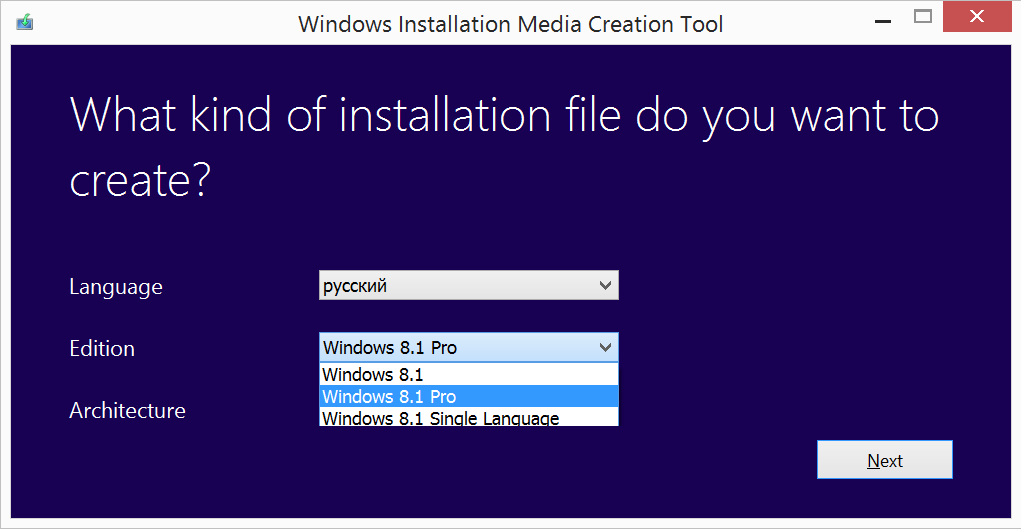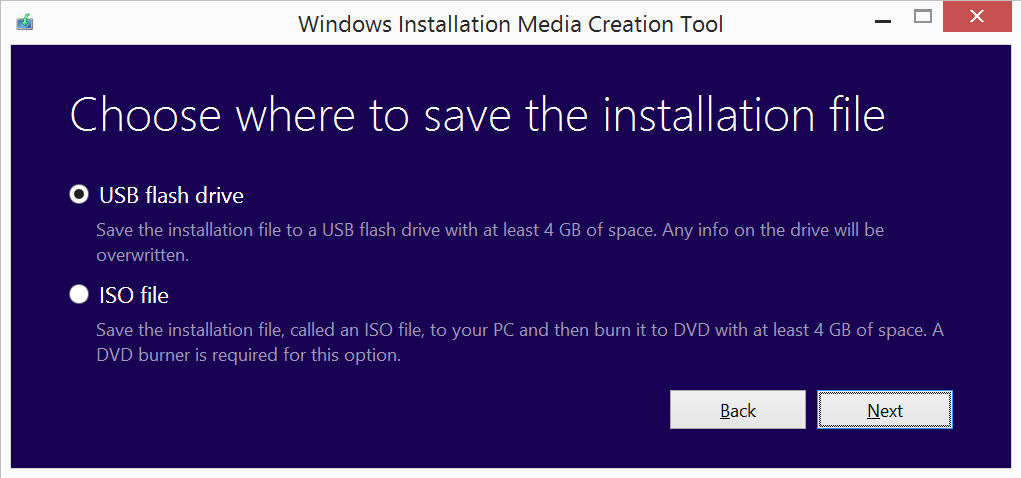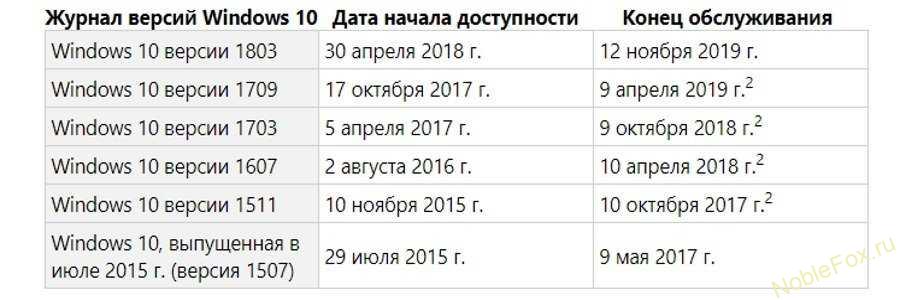From Wikipedia, the free encyclopedia
Windows 8, a major release of the Microsoft Windows operating system, was available in four different editions: Windows 8 (Core), Pro, Enterprise, and RT. Only Windows 8 (Core) and Pro were widely available at retailers.[1] The other editions focus on other markets, such as embedded systems or enterprise. All editions except RT support 32-bit IA-32 CPUs and x64 CPUs.
Editions[edit]
- Windows 8
- Windows 8 (also sometimes referred to as Windows 8 (Core) to distinguish from the OS itself)[2] is the basic edition of Windows for the IA-32 and x64 architectures. This edition contains features aimed at the home market segment and provides all of the basic new Windows 8 features.
- Windows 8 Pro
- Windows 8 Pro is comparable to Windows 7 Professional and Ultimate[3][4] and is targeted towards enthusiasts and business users; it includes all the features of Windows 8. Additional features include the ability to receive Remote Desktop connections, the ability to participate in a Windows Server domain, Encrypting File System, Hyper-V, and Virtual Hard Disk Booting, Group Policy as well as BitLocker and BitLocker To Go. Windows Media Center functionality is available only for Windows 8 Pro as a separate software package.[5]
- Windows 8 Enterprise
- Windows 8 Enterprise provides all the features in Windows 8 Pro (except the ability to install the Windows Media Center add-on), with additional features to assist with IT organization (see table below).[3] This edition is available to Software Assurance customers, as well as MSDN and Technet Professional subscribers, and was released on 16 August 2012.[6]
- Windows RT
- Windows RT is only available pre-installed on ARM-based devices such as tablet PCs.[7] It includes touch-optimized desktop versions of the basic set of Office 2013 applications to users—Microsoft Word, Excel, PowerPoint, and OneNote, and supports device encryption capabilities. Several business-focused features such as Group Policy and domain support are not included.
- Software for Windows RT can be either downloaded from Windows Store or sideloaded, although sideloading on Windows RT must first be enabled by purchasing additional licenses through Microsoft volume licensing outlet.[8][9] Desktop software that run on previous versions of Windows cannot be run on Windows RT[10] as Windows Store apps are based on Windows Runtime API which differs from the traditional apps.[8] According to CNET, these essential differences may raise the question of whether Windows RT is an edition of Windows: in a conversation with Mozilla, Microsoft deputy general counsel David Heiner was reported to have said Windows RT «isn’t Windows anymore.» Mozilla general counsel, however, dismissed the assertion on the basis that Windows RT has the same user interface, application programming interface and update mechanism.[11]
Unlike Windows Vista and Windows 7, there are no Starter, Home Basic, Home Premium, or Ultimate editions.[12]
Regional restrictions and variations[edit]
All mentioned editions have the ability to use language packs, enabling multiple user interface languages.[4] (This functionality was previously available in Ultimate or Enterprise edition of Windows 7 and Windows Vista.) However, in China and other emerging markets,[citation needed] a variation of Windows 8 without this capability, called Windows 8 Single Language, is sold. This edition can be upgraded to Windows 8 Pro.[13] Furthermore, like in Windows Phone 7, OEMs can choose not to support certain display languages either out of the box or available for download. These exact choices depend on the device manufacturer, country of purchase, and the wireless carrier. For example, a cellular-connected Samsung ATIV Smart PC running Windows 8 on AT&T only supports English, Spanish, French, German, Italian, and Korean (the last three are available as optional downloads).
Additional Windows 8 editions specially destined for European markets have the letter «N» (e.g. Windows 8.1 Enterprise N) suffixed to their names and do not include a bundled copy of Windows Media Player. Microsoft was required to create the «N» editions of Windows after the European Commission ruled in 2004 that it needed to provide a copy of Windows without Windows Media Player tied in.
Windows 8.1 with Bing is a reduced-cost SKU of Windows 8.1 for OEMs that was introduced in May 2014. It was introduced as part of an effort to encourage the production of low-cost devices, whilst «driving end-user usage of Microsoft Services such as Bing and OneDrive». It is subsidized by Microsoft’s Bing search engine, which is set as the default within Internet Explorer, and cannot be changed to a third-party alternative by the OEM. This restriction does not apply to end-users, who can still change the default search engine freely after installation. It is otherwise identical to the base edition.[14][15][16]
Editions for embedded systems[edit]
- Windows Embedded 8 Standard
- Windows Embedded 8 Standard is a componentized edition of Windows 8 for use in specialized devices. It was released on 20 March 2013.[17][18] As of 2022, it is the only supported edition of Windows 8, it has reached the end of mainstream support on July 10, 2018 and will reach end of extended support on July 11, 2023.[1]
- Windows Embedded 8 Industry
- Windows Embedded 8 Industry is a edition of Windows 8 for use in industrial devices. It was released on 2 April 2013 and is available in Pro, Pro Retail, and Enterprise editions.[19]
Upgrade compatibility[edit]
The following in-place upgrade paths are supported from Windows 7.[3] Note that it is only possible to upgrade from an IA-32 variant of Windows 7 to an IA-32 variant of Windows 8; an x64 variant of Windows 7 can only be upgraded to an x64 variant of Windows 8. The retail package entitled Windows 8 Pro Upgrade was restricted to upgrading a computer with licensed Windows XP SP3, Windows Vista or Windows 7. Finally, there is no upgrade path for Windows RT.[20]
| Edition of Windows 7 to upgrade from |
Edition of Windows 8 to upgrade to |
||
|---|---|---|---|
| Core | Pro | Enterprise | |
| Starter | Yes | Yes | No |
| Home Basic | Yes | Yes | No |
| Home Premium | Yes | Yes | No |
| Ultimate | No | Yes | No |
| Professional | No | Yes | Yes |
| Enterprise | No | No | Yes |
In-upgrade is not available for Windows Vista and Windows XP. However, on Windows XP SP3 and Windows Vista RTM, it is possible to perform a clean install while preserving personal files. On Windows Vista SP1, it is possible to perform a clean install but save system settings as well. While Microsoft still refers to the scenarios as «upgrade», the user still need to reinstall all apps, carry out necessary license activation steps and reinstate app settings.[22]
Comparison chart[edit]
| Features | Windows RT | Windows 8 (Core) | Windows 8 Pro | Windows 8 Enterprise |
|---|---|---|---|---|
| Availability[23] | Pre-installed on devices[7] | Most channels | Most channels | Volume License customers Most channels |
| Architecture | ARM (32-bit) | IA-32 (32-bit) or x64 (64-bit) | IA-32 (32-bit) or x64 (64-bit) | IA-32 (32-bit) or x64 (64-bit) |
| Maximum physical memory (RAM)[24] | 4 GB[25] | 128 GB on x64 4 GB on IA-32 |
512 GB on x64 4 GB on IA-32 |
512 GB on x64 4 GB on IA-32 |
| Secure boot | Yes | Yes | Yes | Yes |
| Picture password | Yes | Yes | Yes | Yes |
| Start screen, Semantic Zoom, Live Tiles | Yes | Yes | Yes | Yes |
| Touch and Thumb keyboard | Yes | Yes | Yes | Yes |
| Language packs | Depends on OEM, region, and carrier | Depends on OEM, region, and carrier | Depends on OEM, region, and carrier | Yes |
| Updated File Explorer | Yes | Yes | Yes | Yes |
| Standard apps[a] | Yes | Yes | Yes | Yes |
| File History | Yes | Yes | Yes | Yes |
| Refresh and reset of OS | Yes | Yes | Yes | Yes |
| Play To | Yes | Yes | Yes | Yes |
| Connected Standby | Yes | Yes | Yes | Yes |
| Windows Update | Yes | Yes | Yes | Yes |
| Windows Defender | Yes | Yes | Yes | Yes |
| Better multi-monitor support | Yes | Yes | Yes | Yes |
| New Windows Task Manager | Yes | Yes | Yes | Yes |
| ISO image and VHD mounting | Yes | Yes | Yes | Yes |
| Mobile broadband features | Yes | Yes | Yes | Yes |
| Microsoft account integration | Yes | Yes | Yes | Yes |
| Internet Explorer 10 | Yes | Yes | Yes | Yes |
| SmartScreen | Yes | Yes | Yes | Yes |
| Windows Store | Yes | Yes | Yes | Yes |
| Xbox Live (including Xbox Live Arcade)[26][27] | Partial | Partial | Partial | Partial |
| Exchange ActiveSync | Yes | Yes | Yes | Yes |
| Snap | Yes | Yes | Yes | Yes |
| Can connect to a VPN? | No | No | No | No |
| Desktop | Yes | Yes | Yes | Yes |
| Support for language packs and switching | Depends on OEM, region, and carrier | Depends on OEM, region, and carrier | Depends on OEM, region, and carrier | Yes |
| Device encryption[b][29] | Yes | With Windows 8.1 | With Windows 8.1 | With Windows 8.1 |
| Supported third-party apps[3][30] | Windows Store apps only | Windows Store and desktop | Windows Store and desktop | Windows Store and desktop |
| Remote Desktop | Client only | Client only | Client and host | Client and host |
| Storage spaces | No | Yes | Yes | Yes |
| Windows Media Player | No | Yes | Yes | Yes |
| BitLocker and EFS | No | No | Yes | Yes |
| Sideload Windows Store apps[8][9] | Partial[c] | No | Partial[c] | Partial[c] |
| Boot from VHD | No | No | Yes | Yes |
| Can join a Windows domain? | Disabled by default | No | Yes | Yes |
| Group Policy | Yes | No | Yes | Yes |
| Parental Controls | Unknown | Yes | Yes | Yes |
| Hyper-V[31] | No | No | 64-bit SKUs only | 64-bit SKUs only |
| AppLocker[d] | No | No | No | Yes |
| Windows To Go | No | No | No | Yes |
| DirectAccess | No | No | No | Yes |
| BranchCache[e] | No | No | No | Yes |
| Can be virtualized by RemoteFX? | No | No | No | Yes |
| Services for Network File System[34] | No | No | No | Yes |
| Subsystem for Unix-based Applications | No | No | No | Deprecated[35] |
| Windows Media Center | No | No (yes with upgrade to W8 Pro)[f][5] | Optional[5] | No |
| Microsoft Office apps bundled with OS | Yes[g] | No | No | No |
| Features | Windows RT | Windows 8 (Core) | Windows 8 Pro | Windows 8 Enterprise |
Notes[edit]
- ^ Includes Mail, Calendar, People, Messaging, Photos, Reader, Music, Video, Bing, Weather, Sports, News, Finance, Camera, Travel, Maps and SkyDrive app.
- ^ Device encryption, a feature introduced in Windows Mobile 6.5, encrypts the contents of a mobile device to enhance their security.[28]
- ^ a b c Not all computers running Windows 8 can perform sideloading. Out-of-box sideloading support is only available for Windows 8 Enterprise computers that have joined a Windows domain. Sideloading on Windows RT and Windows 8 Pro computers as well as Windows 8 Enterprise computers without a domain affiliation requires purchase of additional licenses through Microsoft volume licensing outlet.[8]
- ^ AppLocker enforces application whitelisting or blacklisting in a corporate environment. In other words, it can be used to allow or prevent execution of software based on name, version number or publisher.[32]
- ^ BranchCache, a feature of Windows 7 and later, locally caches contents received from a file server or web server to enable faster subsequent uses.[33]
- ^ In this case, installing the add-in would also require upgrading Windows 8 to Windows 8 Pro.[5]
- ^ Includes Word, Excel, PowerPoint, and OneNote RT. Windows RT 8.1 adds Outlook.
References[edit]
- ^ Bradley, Tom (17 April 2012). «Windows 8: Which Version Should You Choose?». PCWorld. Retrieved 17 April 2012.
- ^ «Windows 8 Secrets, Beyond the Book: Guide to Product Editions». Supersite for Windows. Penton. Retrieved 24 July 2015.
- ^ a b c d e LeBlanc, Brandon (2012). «Announcing the Windows 8 Editions». Blogging Windows. Microsoft. Retrieved 17 April 2012.
- ^ a b Foley, Mary Jo (2012). «Microsoft: Here are the four editions of Windows 8». ZDNet. CBS Interactive. Retrieved 17 April 2012.
- ^ a b c d LeBlanc, Brandon (2 July 2012). «Upgrade to Windows 8 Pro for $39.99 | Windows Experience Blog». blogs.windows.com. Retrieved 24 January 2020.
And if you want, you can add Windows Media Center for free through the «add features» option within Windows 8 Pro after your upgrade.
- ^ Rose, Stephen (16 August 2012). «Windows 8 Is Ready For Your Enterprise». Microsoft. Retrieved 16 August 2012.
- ^ a b Mackie, Kurt (17 April 2012). «Microsoft Names Windows 8 Editions, Unveils ARM-Based ‘Windows RT’«. Redmonad Channel Partner. Retrieved 17 April 2012.
- ^ a b c d «How to Add and Remove Apps». TechNet. Microsoft. 31 May 2012. Retrieved 4 October 2012.
To enable sideloading on a Windows 8 Enterprise computer that is not domain-joined or on any Windows® 8 Pro computer, you must use a sideloading product activation key. To enable sideloading on a Windows® RT device, you must use a sideloading product activation key. For more information about sideloading product activation keys, see Microsoft Volume Licensing.
- ^ a b c Visser, Erwin (18 April 2012). «Introducing Windows 8 Enterprise and Enhanced Software Assurance for Today’s Modern Workforce». Windows for your Business. Microsoft. Retrieved 22 November 2012.
- ^ «Windows RT: FAQ». Windows portal. Microsoft. Retrieved 12 March 2013.
- ^ Shankland, Stephen (9 May 2012). «Microsoft bans Firefox on ARM-based Windows, Mozilla says». CNET. Retrieved 22 October 2012.
- ^ Taylor, Bill (17 April 2012). «Microsoft Announces Revamped Windows 8 Editions». Tom’s Hardware. Retrieved 17 April 2012.
- ^ «Add features: FAQ». Windows 8 Help. Microsoft. Archived from the original on 23 October 2015.
Can I add features to my Single Language edition of Windows? Yes. If you bought the Windows 8.1 Pro Pack or Windows 8 Pro Pack, you should be able to install it and activate Windows successfully.
- ^ Thurrott, Paul (6 March 2014). «Windows 8.1 with Bing Revealed». SuperSite for Windows. Penton Media. Retrieved 26 August 2014.
- ^ Chacos, Brad (23 May 2014). «Microsoft announces Windows 8.1 with Bing for low-cost devices». PC World. IDG.
- ^ «Microsoft fights Android and Chrome OS with dirt-cheap Windows 8.1 PCs and tablets». ZDNet. CBS Interactive. 3 September 2014. Retrieved 4 September 2014.
- ^ «Windows Embedded 8 Generally Available». news.microsoft.com. Retrieved 22 August 2020.
- ^ Foley, Mary Jo. «Microsoft makes first of its Windows Embedded 8 releases generally available». ZDNet. Retrieved 22 August 2020.
- ^ «Microsoft releases Windows Embedded 8 Industry Pro, Pro Retail, and Enterprise editions». Retrieved 22 August 2020.
- ^ Leblanc, Brandon. «Upgrade to Windows 8 Pro for $39.99». Blogging Windows. Microsoft. Retrieved 3 July 2012.
You can add Windows Media Center for free through the «add features» option within Windows 8 Pro after your upgrade.
- ^ «Windows 8 Upgrade Paths». Microsoft TechNet. Microsoft. Retrieved 23 August 2012.
- ^ Rodgers, Evan (28 June 2012). «Microsoft reveals Windows 8 upgrade paths: XP, Vista, and 7 eligible, but with caveats». The Verge. Vox Media.
- ^ Thurott, Paul (16 April 2012). «News Flash! Microsoft Stops SKUing Customers with Windows 8». Penton Media. Archived from the original on 27 February 2013. Retrieved 12 November 2012.
- ^ «Physical Memory Limits: Windows 8». Microsoft Developer Network. 16 October 2012. Retrieved 2 November 2010.
- ^ «Physical Memory Limits: Windows RT 8.1». Microsoft. September 2013. Retrieved 2 October 2013.
- ^ «Windows 8 To Integrate Xbox Live Support». Maximum PC. Retrieved 29 August 2011.
- ^ «Windows 8 Feature Focus: Xbox LIVE Games». Paul Thurrott’s Supersite for Windows. Archived from the original on 31 July 2012. Retrieved 21 April 2012.
- ^ «Device Encryption». MSDN Library. Microsoft. 8 April 2010. Retrieved 9 July 2012.
- ^ Thurrott, Paul (4 June 2013). «In Blue: Device Encryption». Paul Thurrott’s SuperSite for Windows. Penton Media. Archived from the original on 9 June 2013. Retrieved 10 June 2013.
- ^ «Windows 8 vs Windows RT: what’s the difference?». TechRadar. Archived from the original on 3 September 2012. Retrieved 5 September 2012.
- ^ Sinofsky, Steven (9 July 2011). «Bringing Hyper-V to «Windows 8»«. Building Windows 8. Microsoft. Retrieved 15 May 2012.
- ^ «AppLocker». Microsoft TechNet. Microsoft. Retrieved 23 August 2012.
- ^ «BranchCache». Windows Server 2008 R2 homepage. Microsoft. Retrieved 9 July 2012.
- ^ «Services for NFS availability in Windows 8 editions (Revision 1.0)». Microsoft Support. Microsoft. 18 October 2012. Retrieved 8 November 2012.
- ^ «Utilities and SDK for Subsystem for UNIX-based Applications in Windows 8 and Windows Server 2012». Download Center. Microsoft. 31 October 2012. Retrieved 31 March 2013.
…be sure that SUA [Subsystem for Unix-based Applications] is installed on the target computer. On computers that are running Windows 8 Enterprise, open Control Panel/Programs/Programs and Features/Turn Windows features on or off, and then select Subsystem for UNIX-based Applications.
From Wikipedia, the free encyclopedia
Windows 8, a major release of the Microsoft Windows operating system, was available in four different editions: Windows 8 (Core), Pro, Enterprise, and RT. Only Windows 8 (Core) and Pro were widely available at retailers.[1] The other editions focus on other markets, such as embedded systems or enterprise. All editions except RT support 32-bit IA-32 CPUs and x64 CPUs.
Editions[edit]
- Windows 8
- Windows 8 (also sometimes referred to as Windows 8 (Core) to distinguish from the OS itself)[2] is the basic edition of Windows for the IA-32 and x64 architectures. This edition contains features aimed at the home market segment and provides all of the basic new Windows 8 features.
- Windows 8 Pro
- Windows 8 Pro is comparable to Windows 7 Professional and Ultimate[3][4] and is targeted towards enthusiasts and business users; it includes all the features of Windows 8. Additional features include the ability to receive Remote Desktop connections, the ability to participate in a Windows Server domain, Encrypting File System, Hyper-V, and Virtual Hard Disk Booting, Group Policy as well as BitLocker and BitLocker To Go. Windows Media Center functionality is available only for Windows 8 Pro as a separate software package.[5]
- Windows 8 Enterprise
- Windows 8 Enterprise provides all the features in Windows 8 Pro (except the ability to install the Windows Media Center add-on), with additional features to assist with IT organization (see table below).[3] This edition is available to Software Assurance customers, as well as MSDN and Technet Professional subscribers, and was released on 16 August 2012.[6]
- Windows RT
- Windows RT is only available pre-installed on ARM-based devices such as tablet PCs.[7] It includes touch-optimized desktop versions of the basic set of Office 2013 applications to users—Microsoft Word, Excel, PowerPoint, and OneNote, and supports device encryption capabilities. Several business-focused features such as Group Policy and domain support are not included.
- Software for Windows RT can be either downloaded from Windows Store or sideloaded, although sideloading on Windows RT must first be enabled by purchasing additional licenses through Microsoft volume licensing outlet.[8][9] Desktop software that run on previous versions of Windows cannot be run on Windows RT[10] as Windows Store apps are based on Windows Runtime API which differs from the traditional apps.[8] According to CNET, these essential differences may raise the question of whether Windows RT is an edition of Windows: in a conversation with Mozilla, Microsoft deputy general counsel David Heiner was reported to have said Windows RT «isn’t Windows anymore.» Mozilla general counsel, however, dismissed the assertion on the basis that Windows RT has the same user interface, application programming interface and update mechanism.[11]
Unlike Windows Vista and Windows 7, there are no Starter, Home Basic, Home Premium, or Ultimate editions.[12]
Regional restrictions and variations[edit]
All mentioned editions have the ability to use language packs, enabling multiple user interface languages.[4] (This functionality was previously available in Ultimate or Enterprise edition of Windows 7 and Windows Vista.) However, in China and other emerging markets,[citation needed] a variation of Windows 8 without this capability, called Windows 8 Single Language, is sold. This edition can be upgraded to Windows 8 Pro.[13] Furthermore, like in Windows Phone 7, OEMs can choose not to support certain display languages either out of the box or available for download. These exact choices depend on the device manufacturer, country of purchase, and the wireless carrier. For example, a cellular-connected Samsung ATIV Smart PC running Windows 8 on AT&T only supports English, Spanish, French, German, Italian, and Korean (the last three are available as optional downloads).
Additional Windows 8 editions specially destined for European markets have the letter «N» (e.g. Windows 8.1 Enterprise N) suffixed to their names and do not include a bundled copy of Windows Media Player. Microsoft was required to create the «N» editions of Windows after the European Commission ruled in 2004 that it needed to provide a copy of Windows without Windows Media Player tied in.
Windows 8.1 with Bing is a reduced-cost SKU of Windows 8.1 for OEMs that was introduced in May 2014. It was introduced as part of an effort to encourage the production of low-cost devices, whilst «driving end-user usage of Microsoft Services such as Bing and OneDrive». It is subsidized by Microsoft’s Bing search engine, which is set as the default within Internet Explorer, and cannot be changed to a third-party alternative by the OEM. This restriction does not apply to end-users, who can still change the default search engine freely after installation. It is otherwise identical to the base edition.[14][15][16]
Editions for embedded systems[edit]
- Windows Embedded 8 Standard
- Windows Embedded 8 Standard is a componentized edition of Windows 8 for use in specialized devices. It was released on 20 March 2013.[17][18] As of 2022, it is the only supported edition of Windows 8, it has reached the end of mainstream support on July 10, 2018 and will reach end of extended support on July 11, 2023.[1]
- Windows Embedded 8 Industry
- Windows Embedded 8 Industry is a edition of Windows 8 for use in industrial devices. It was released on 2 April 2013 and is available in Pro, Pro Retail, and Enterprise editions.[19]
Upgrade compatibility[edit]
The following in-place upgrade paths are supported from Windows 7.[3] Note that it is only possible to upgrade from an IA-32 variant of Windows 7 to an IA-32 variant of Windows 8; an x64 variant of Windows 7 can only be upgraded to an x64 variant of Windows 8. The retail package entitled Windows 8 Pro Upgrade was restricted to upgrading a computer with licensed Windows XP SP3, Windows Vista or Windows 7. Finally, there is no upgrade path for Windows RT.[20]
| Edition of Windows 7 to upgrade from |
Edition of Windows 8 to upgrade to |
||
|---|---|---|---|
| Core | Pro | Enterprise | |
| Starter | Yes | Yes | No |
| Home Basic | Yes | Yes | No |
| Home Premium | Yes | Yes | No |
| Ultimate | No | Yes | No |
| Professional | No | Yes | Yes |
| Enterprise | No | No | Yes |
In-upgrade is not available for Windows Vista and Windows XP. However, on Windows XP SP3 and Windows Vista RTM, it is possible to perform a clean install while preserving personal files. On Windows Vista SP1, it is possible to perform a clean install but save system settings as well. While Microsoft still refers to the scenarios as «upgrade», the user still need to reinstall all apps, carry out necessary license activation steps and reinstate app settings.[22]
Comparison chart[edit]
| Features | Windows RT | Windows 8 (Core) | Windows 8 Pro | Windows 8 Enterprise |
|---|---|---|---|---|
| Availability[23] | Pre-installed on devices[7] | Most channels | Most channels | Volume License customers Most channels |
| Architecture | ARM (32-bit) | IA-32 (32-bit) or x64 (64-bit) | IA-32 (32-bit) or x64 (64-bit) | IA-32 (32-bit) or x64 (64-bit) |
| Maximum physical memory (RAM)[24] | 4 GB[25] | 128 GB on x64 4 GB on IA-32 |
512 GB on x64 4 GB on IA-32 |
512 GB on x64 4 GB on IA-32 |
| Secure boot | Yes | Yes | Yes | Yes |
| Picture password | Yes | Yes | Yes | Yes |
| Start screen, Semantic Zoom, Live Tiles | Yes | Yes | Yes | Yes |
| Touch and Thumb keyboard | Yes | Yes | Yes | Yes |
| Language packs | Depends on OEM, region, and carrier | Depends on OEM, region, and carrier | Depends on OEM, region, and carrier | Yes |
| Updated File Explorer | Yes | Yes | Yes | Yes |
| Standard apps[a] | Yes | Yes | Yes | Yes |
| File History | Yes | Yes | Yes | Yes |
| Refresh and reset of OS | Yes | Yes | Yes | Yes |
| Play To | Yes | Yes | Yes | Yes |
| Connected Standby | Yes | Yes | Yes | Yes |
| Windows Update | Yes | Yes | Yes | Yes |
| Windows Defender | Yes | Yes | Yes | Yes |
| Better multi-monitor support | Yes | Yes | Yes | Yes |
| New Windows Task Manager | Yes | Yes | Yes | Yes |
| ISO image and VHD mounting | Yes | Yes | Yes | Yes |
| Mobile broadband features | Yes | Yes | Yes | Yes |
| Microsoft account integration | Yes | Yes | Yes | Yes |
| Internet Explorer 10 | Yes | Yes | Yes | Yes |
| SmartScreen | Yes | Yes | Yes | Yes |
| Windows Store | Yes | Yes | Yes | Yes |
| Xbox Live (including Xbox Live Arcade)[26][27] | Partial | Partial | Partial | Partial |
| Exchange ActiveSync | Yes | Yes | Yes | Yes |
| Snap | Yes | Yes | Yes | Yes |
| Can connect to a VPN? | No | No | No | No |
| Desktop | Yes | Yes | Yes | Yes |
| Support for language packs and switching | Depends on OEM, region, and carrier | Depends on OEM, region, and carrier | Depends on OEM, region, and carrier | Yes |
| Device encryption[b][29] | Yes | With Windows 8.1 | With Windows 8.1 | With Windows 8.1 |
| Supported third-party apps[3][30] | Windows Store apps only | Windows Store and desktop | Windows Store and desktop | Windows Store and desktop |
| Remote Desktop | Client only | Client only | Client and host | Client and host |
| Storage spaces | No | Yes | Yes | Yes |
| Windows Media Player | No | Yes | Yes | Yes |
| BitLocker and EFS | No | No | Yes | Yes |
| Sideload Windows Store apps[8][9] | Partial[c] | No | Partial[c] | Partial[c] |
| Boot from VHD | No | No | Yes | Yes |
| Can join a Windows domain? | Disabled by default | No | Yes | Yes |
| Group Policy | Yes | No | Yes | Yes |
| Parental Controls | Unknown | Yes | Yes | Yes |
| Hyper-V[31] | No | No | 64-bit SKUs only | 64-bit SKUs only |
| AppLocker[d] | No | No | No | Yes |
| Windows To Go | No | No | No | Yes |
| DirectAccess | No | No | No | Yes |
| BranchCache[e] | No | No | No | Yes |
| Can be virtualized by RemoteFX? | No | No | No | Yes |
| Services for Network File System[34] | No | No | No | Yes |
| Subsystem for Unix-based Applications | No | No | No | Deprecated[35] |
| Windows Media Center | No | No (yes with upgrade to W8 Pro)[f][5] | Optional[5] | No |
| Microsoft Office apps bundled with OS | Yes[g] | No | No | No |
| Features | Windows RT | Windows 8 (Core) | Windows 8 Pro | Windows 8 Enterprise |
Notes[edit]
- ^ Includes Mail, Calendar, People, Messaging, Photos, Reader, Music, Video, Bing, Weather, Sports, News, Finance, Camera, Travel, Maps and SkyDrive app.
- ^ Device encryption, a feature introduced in Windows Mobile 6.5, encrypts the contents of a mobile device to enhance their security.[28]
- ^ a b c Not all computers running Windows 8 can perform sideloading. Out-of-box sideloading support is only available for Windows 8 Enterprise computers that have joined a Windows domain. Sideloading on Windows RT and Windows 8 Pro computers as well as Windows 8 Enterprise computers without a domain affiliation requires purchase of additional licenses through Microsoft volume licensing outlet.[8]
- ^ AppLocker enforces application whitelisting or blacklisting in a corporate environment. In other words, it can be used to allow or prevent execution of software based on name, version number or publisher.[32]
- ^ BranchCache, a feature of Windows 7 and later, locally caches contents received from a file server or web server to enable faster subsequent uses.[33]
- ^ In this case, installing the add-in would also require upgrading Windows 8 to Windows 8 Pro.[5]
- ^ Includes Word, Excel, PowerPoint, and OneNote RT. Windows RT 8.1 adds Outlook.
References[edit]
- ^ Bradley, Tom (17 April 2012). «Windows 8: Which Version Should You Choose?». PCWorld. Retrieved 17 April 2012.
- ^ «Windows 8 Secrets, Beyond the Book: Guide to Product Editions». Supersite for Windows. Penton. Retrieved 24 July 2015.
- ^ a b c d e LeBlanc, Brandon (2012). «Announcing the Windows 8 Editions». Blogging Windows. Microsoft. Retrieved 17 April 2012.
- ^ a b Foley, Mary Jo (2012). «Microsoft: Here are the four editions of Windows 8». ZDNet. CBS Interactive. Retrieved 17 April 2012.
- ^ a b c d LeBlanc, Brandon (2 July 2012). «Upgrade to Windows 8 Pro for $39.99 | Windows Experience Blog». blogs.windows.com. Retrieved 24 January 2020.
And if you want, you can add Windows Media Center for free through the «add features» option within Windows 8 Pro after your upgrade.
- ^ Rose, Stephen (16 August 2012). «Windows 8 Is Ready For Your Enterprise». Microsoft. Retrieved 16 August 2012.
- ^ a b Mackie, Kurt (17 April 2012). «Microsoft Names Windows 8 Editions, Unveils ARM-Based ‘Windows RT’«. Redmonad Channel Partner. Retrieved 17 April 2012.
- ^ a b c d «How to Add and Remove Apps». TechNet. Microsoft. 31 May 2012. Retrieved 4 October 2012.
To enable sideloading on a Windows 8 Enterprise computer that is not domain-joined or on any Windows® 8 Pro computer, you must use a sideloading product activation key. To enable sideloading on a Windows® RT device, you must use a sideloading product activation key. For more information about sideloading product activation keys, see Microsoft Volume Licensing.
- ^ a b c Visser, Erwin (18 April 2012). «Introducing Windows 8 Enterprise and Enhanced Software Assurance for Today’s Modern Workforce». Windows for your Business. Microsoft. Retrieved 22 November 2012.
- ^ «Windows RT: FAQ». Windows portal. Microsoft. Retrieved 12 March 2013.
- ^ Shankland, Stephen (9 May 2012). «Microsoft bans Firefox on ARM-based Windows, Mozilla says». CNET. Retrieved 22 October 2012.
- ^ Taylor, Bill (17 April 2012). «Microsoft Announces Revamped Windows 8 Editions». Tom’s Hardware. Retrieved 17 April 2012.
- ^ «Add features: FAQ». Windows 8 Help. Microsoft. Archived from the original on 23 October 2015.
Can I add features to my Single Language edition of Windows? Yes. If you bought the Windows 8.1 Pro Pack or Windows 8 Pro Pack, you should be able to install it and activate Windows successfully.
- ^ Thurrott, Paul (6 March 2014). «Windows 8.1 with Bing Revealed». SuperSite for Windows. Penton Media. Retrieved 26 August 2014.
- ^ Chacos, Brad (23 May 2014). «Microsoft announces Windows 8.1 with Bing for low-cost devices». PC World. IDG.
- ^ «Microsoft fights Android and Chrome OS with dirt-cheap Windows 8.1 PCs and tablets». ZDNet. CBS Interactive. 3 September 2014. Retrieved 4 September 2014.
- ^ «Windows Embedded 8 Generally Available». news.microsoft.com. Retrieved 22 August 2020.
- ^ Foley, Mary Jo. «Microsoft makes first of its Windows Embedded 8 releases generally available». ZDNet. Retrieved 22 August 2020.
- ^ «Microsoft releases Windows Embedded 8 Industry Pro, Pro Retail, and Enterprise editions». Retrieved 22 August 2020.
- ^ Leblanc, Brandon. «Upgrade to Windows 8 Pro for $39.99». Blogging Windows. Microsoft. Retrieved 3 July 2012.
You can add Windows Media Center for free through the «add features» option within Windows 8 Pro after your upgrade.
- ^ «Windows 8 Upgrade Paths». Microsoft TechNet. Microsoft. Retrieved 23 August 2012.
- ^ Rodgers, Evan (28 June 2012). «Microsoft reveals Windows 8 upgrade paths: XP, Vista, and 7 eligible, but with caveats». The Verge. Vox Media.
- ^ Thurott, Paul (16 April 2012). «News Flash! Microsoft Stops SKUing Customers with Windows 8». Penton Media. Archived from the original on 27 February 2013. Retrieved 12 November 2012.
- ^ «Physical Memory Limits: Windows 8». Microsoft Developer Network. 16 October 2012. Retrieved 2 November 2010.
- ^ «Physical Memory Limits: Windows RT 8.1». Microsoft. September 2013. Retrieved 2 October 2013.
- ^ «Windows 8 To Integrate Xbox Live Support». Maximum PC. Retrieved 29 August 2011.
- ^ «Windows 8 Feature Focus: Xbox LIVE Games». Paul Thurrott’s Supersite for Windows. Archived from the original on 31 July 2012. Retrieved 21 April 2012.
- ^ «Device Encryption». MSDN Library. Microsoft. 8 April 2010. Retrieved 9 July 2012.
- ^ Thurrott, Paul (4 June 2013). «In Blue: Device Encryption». Paul Thurrott’s SuperSite for Windows. Penton Media. Archived from the original on 9 June 2013. Retrieved 10 June 2013.
- ^ «Windows 8 vs Windows RT: what’s the difference?». TechRadar. Archived from the original on 3 September 2012. Retrieved 5 September 2012.
- ^ Sinofsky, Steven (9 July 2011). «Bringing Hyper-V to «Windows 8»«. Building Windows 8. Microsoft. Retrieved 15 May 2012.
- ^ «AppLocker». Microsoft TechNet. Microsoft. Retrieved 23 August 2012.
- ^ «BranchCache». Windows Server 2008 R2 homepage. Microsoft. Retrieved 9 July 2012.
- ^ «Services for NFS availability in Windows 8 editions (Revision 1.0)». Microsoft Support. Microsoft. 18 October 2012. Retrieved 8 November 2012.
- ^ «Utilities and SDK for Subsystem for UNIX-based Applications in Windows 8 and Windows Server 2012». Download Center. Microsoft. 31 October 2012. Retrieved 31 March 2013.
…be sure that SUA [Subsystem for Unix-based Applications] is installed on the target computer. On computers that are running Windows 8 Enterprise, open Control Panel/Programs/Programs and Features/Turn Windows features on or off, and then select Subsystem for UNIX-based Applications.


Данная статья представляет краткий обзор всех версий операционной системы Windows.
Версия Вашей системы: Windows 7
Версии для настольных компьютеров
| Логотип | Версия | Год | Статус |
|---|---|---|---|
 |
Windows 1 | 1985 | Не поддерживается Не используется |
 |
Windows 2 | 1987 | |
 |
Windows 3 | 1990 | |
 |
Windows NT 3.1 | 1993 | |
 |
Windows NT 3.5 Workstation | 1994 | |
 |
Windows NT 3.51 | 1995 | |
 |
Windows 95 | 1995 | |
 |
Windows NT 4.0 | 1996 | |
 |
Windows 98 | 1998 | |
 |
Windows Millenium | 2000 | |
 |
Windows 2000 (NT 5.0) | 2000 | |
 |
Windows XP (NT 5.1) | 2001 | Не поддерживается Встречается редко |
 |
Windows Vista (NT 6.0) | 2006 | Не поддерживается Почти, не используется |
 |
Windows 7 (NT 6.1) | 2009 | Не поддерживается Пока используется |
 |
Windows 8 (NT 6.2) | 2012 | Не поддерживается Почти, не используется |
 |
Windows 8.1 (NT 6.3) | 2013 | Поддерживается Почти, не используется |
 |
Windows 10 (NT 10) | 2015 | Поддерживается Активно используется |
 |
Windows 11 (NT 10) | 2021 | Поддерживается Начинает применяться |
Серверные Windows
| Логотип | Версия | Год | Статус |
|---|---|---|---|
 |
Windows NT 3.1 Advanced Server | 1993 | Не поддерживается Как правило, не используется |
 |
Windows NT 3.5 Server | 1994 | |
 |
Windows NT 3.51 Server | 1995 | |
 |
Windows NT 4.0 Server | 1996 | |
 |
Windows 2000 Server | 2000 | |
 |
Windows Server 2003 | 2003 | |
 |
Windows Server 2003 R2 | 2005 | |
 |
Windows Server 2008 | 2008 | |
 |
Windows Server 2008 R2 | 2009 | Не поддерживается Пока еще используется |
 |
Windows Server 2012 | 2012 | Поддерживается Активно используется |
 |
Windows Server 2012 R2 | 2013 | |
 |
Windows Server 2016 | 2016 | |
 |
Windows Server 2019 | 2018 | |
 |
Windows Server 2022 | 2021 | Начало использования |
Все версии Windows по линейкам + хронология
| Линейка | Годы | Перечисление версий |
|---|---|---|
| 16 бит | 1985 — 1995 | Windows 1 / 2 / 3 |
| 32 бита (9x) |
1995 — 2001 | Windows 95 / 98 / ME |
| NT (32 и 64 бита) |
с 1993 | Windows NT 3.1 / NT 3.5 / NT 3.51 / NT 4.0 Workstation / 2000 / XP / Vista / 7 / 8 / 8.1 / 10 |
| NT Servers (32 и 64 бита) |
с 1993 | Windows NT 3.1 / NT 3.5 / NT 3.51 / NT 4.0 Server / 2000 Server / 2003 / 2003 R2 / 2008 / 2008 R2 / 2012 / 2012 R2 / 2016 / 2019 / 2022 |
История успеха
Данная история успеха отражает частоту использования системы; количество глюков, с которыми столкнулись пользователи; отзывы.
 |
Windows 1 | Неудача |
 |
Windows 2 | Нейтрально |
 |
Windows 3 | Успех |
 |
Windows 95 | Неудача |
 |
Windows 98 | Успех |
 |
Windows Millenium | Провал |
 |
Windows 2000 | Нейтрально |
 |
Windows XP | Большой успех |
 |
Windows Vista | Провал |
 |
Windows 7 | Успех |
 |
Windows 8 | Провал |
 |
Windows 8.1 | Неудача |
 |
Windows 10 | Успех |
 |
Windows 11 | Нейтрально |
* несмотря на провал некоторых версий операционной системы, они несли новые функции, которые перешли в уже успешные версии. Например, в миллениум появились красивые иконки и окна, которые перешли в Windows 2000. Поэтому провал не стоит оценивать, как неудачную работу.
 Windows 1
Windows 1
Годы поддержки: 1985 — 2001. Ветка: 16 бит.
Издания: —
Что нового
До Windows 1 был MS-DOS, поэтому самое главное новшество — графический интерфейс и возможность управления при помощи мыши.
Системные требования
| Процессор | 8088 |
|---|---|
| Оперативная память | 256 Кбайт |
| Объем жесткого диска | 3 Мб |
 Windows 2
Windows 2
Годы поддержки: 1989 — 2001. Ветка: 16 бит.
Издания: —
Что нового
- Возможность использования сочетания клавиш.
- Появились перекрывающиеся окна.
- Возможность увеличить и уменьшить окно.
Системные требования
| Процессор | 8088 |
|---|---|
| Оперативная память | 256 Кбайт |
| Объем жесткого диска | 3 Мб |
 Windows 3
Windows 3
Годы поддержки: 1990 — 2008. Ветка: 16 бит.
Издания: —
Что нового
- Первый (от Microsoft) удобный для пользователя интерфейс.
- Появление диспетчера программ.
- Появление мультимедийных возможностей.
- Поддержка сети (с 3.1).
Системные требования
| Минимальные | Рекомендуемые | |
|---|---|---|
| Процессор | 8086/8088 | 80486DX 33 МГц |
| Оперативная память | 640 Кбайт | 4 Мб |
| Объем жесткого диска | 6,5 Мб | 60 Мб |
 Windows NT 3.1
Windows NT 3.1
Годы поддержки: 1993 — 2001. Ветка: NT. Разрядность: 16, 32 и 64 бита.
Издания: —
Что нового
- Первая система на базе ядра NT.
- Поддержка файловой системы NTFS.
Системные требования
| Процессор | Intel 80386 |
|---|---|
| Оперативная память | 2 Мб |
| Объем жесткого диска | 8 Мб |
 Windows NT 3.5 Workstation
Windows NT 3.5 Workstation
Годы поддержки: 1994 — 2001. Ветка: NT. Разрядность: 16, 32 и 64 бита.
Издания: —
Что нового
- Встроенная поддержка Winsock и TCP/IP.
- Появление сервера и клиента DHCP и WINS.
- Предоставление общего доступа к файлам и принтерам.
- Поддержка VFAT.
Системные требования
| Процессор | 33 МГц |
|---|---|
| Оперативная память | 12 Мб |
| Объем жесткого диска | 70 Мб |
 Windows NT 3.51 Workstation
Windows NT 3.51 Workstation
Годы поддержки: 1995 — 2001. Ветка: NT. Разрядность: 16, 32 и 64 бита.
Издания: —
Системные требования
| Процессор | 33 МГц |
|---|---|
| Оперативная память | 12 Мб |
| Объем жесткого диска | 70 Мб |
 Windows 95
Windows 95
Годы поддержки: 1995 — 2001. Ветка: 9x (32 бита).
Системные требования
| Минимальные | Рекомендуемые | |
|---|---|---|
| Процессор | 80386 DX | Pentium |
| Оперативная память | 4 Мб | 8 Мб |
| Объем жесткого диска | 50 Мб | 100 Мб |
 Windows NT 4.0 Workstation
Windows NT 4.0 Workstation
Годы поддержки: 1996 — 2004. Ветка: NT. Разрядность: 32 и 64 бита.
Издания: —
Системные требования
| Минимальные | Рекомендуемые | |
|---|---|---|
| Процессор | 486/25 | 486DX2/50 |
| Оперативная память | 12 Мб | 24 Мб |
| Объем жесткого диска | 128 Мб | 1 Гб |
 Windows 98
Windows 98
Годы поддержки: 1998 — 2006. Ветка: 9x (32 бита).
Системные требования
| Минимальные | Рекомендуемые | |
|---|---|---|
| Процессор | 486DX 66 МГц | Pentium |
| Оперативная память | 16 Мб | 24 Мб |
| Объем жесткого диска | 200 Мб | 500 Мб |
 Windows Millenium
Windows Millenium
Годы поддержки: 2000 — 2006. Ветка: 9x (32 бита).
Системные требования
| Минимальные | Рекомендуемые | |
|---|---|---|
| Процессор | 150 МГц | 300 МГц |
| Оперативная память | 32 Мб | 128 Мб |
| Объем жесткого диска | 200 Мб | 500 Мб |
 Windows 2000
Windows 2000
Годы поддержки: 2000 — 2010. Ветка: NT.
Системные требования
| Минимальные | Рекомендуемые | |
|---|---|---|
| Процессор | 133 МГц | 1 ГГц |
| Оперативная память | 32 Мб | 128 Мб |
| Объем жесткого диска | 2 Гб | 20 Гб |
 Windows XP
Windows XP
Годы поддержки: 2000 — 2010. Ветка: NT. Разрядность: 32 и 64 бита.
Редакции: XP, XP Professional
Системные требования
| Минимальные | Рекомендуемые | |
|---|---|---|
| Процессор | 233 МГц | 300 МГц |
| Оперативная память | 64 Мб | 128 Мб |
| Объем жесткого диска | 1,5 Гб | от 1,5 Гб |
 Windows Vista
Windows Vista
Годы поддержки: 2006 — 2017. Ветка: NT. Разрядность: 32 и 64 бита.
Издания: Начальная (Starter), Домашняя базовая (Basic), Домашняя расширенная (Premium), Бизнес (Business), Корпоративная (Enterprise), Максимальная (Ultimate)
Системные требования
| Минимальные | Рекомендуемые | |
|---|---|---|
| Процессор | 800 МГц | 1 ГГц |
| Оперативная память | 512 Мб | 1 Гб |
| Объем жесткого диска | 20 Гб | 40 Гб |
 Windows 7
Windows 7
Годы поддержки: 2009 — 2020. Ветка: NT. Разрядность: 32 и 64 бита.
Издания: Начальная (Starter), Домашняя базовая (Home Basic), Домашняя расширенная (Home Premium), Профессиональная (Professional), Корпоративная (Enterprise), Максимальная (Ultimate)
Системные требования
| Минимальные | Рекомендуемые | |||
|---|---|---|---|---|
| Архитектура | 32-бит | 64-бит | 32-бит | 64-бит |
| Процессор | 1 ГГц | |||
| Оперативная память | 1 Гб | 2 Гб | 4 Гб | |
| Объем жесткого диска | 16 Гб | 20 Гб | 16 Гб | 20 Гб |
 Windows 8
Windows 8
Годы поддержки: 2012 — 2016. Ветка: NT. Разрядность: 32 и 64 бита.
Издания: 8, 8 Профессиональная (Pro), 8 Корпоративная (Enterprise)
Системные требования
| Минимальные | Рекомендуемые | |||
|---|---|---|---|---|
| Архитектура | 32-бит | 64-бит | 32-бит | 64-бит |
| Процессор | 1 ГГц | |||
| Оперативная память | 1 Гб | 2 Гб | 4 Гб | |
| Объем жесткого диска | 16 Гб | 20 Гб | 16 Гб | 20 Гб |
 Windows 8.1
Windows 8.1
Годы поддержки: 2013 — 2023. Ветка: NT. Разрядность: 32 и 64 бита.
Издания: 8, 8 Профессиональная (Pro), 8 Корпоративная (Enterprise)
Системные требования
| Минимальные | Рекомендуемые | |||
|---|---|---|---|---|
| Архитектура | 32-бит | 64-бит | 32-бит | 64-бит |
| Процессор | 1 ГГц | |||
| Оперативная память | 1 Гб | 2 Гб | 4 Гб | |
| Объем жесткого диска | 16 Гб | 20 Гб | 16 Гб | 20 Гб |
 Windows 10
Windows 10
Годы поддержки: 2015 — 2025. Ветка: NT. Разрядность: 32 и 64 бита.
Издания
- Домашняя (Home). Для большинства домашних компьютеров. Нет возможности настроить удаленный рабочий стол для того, чтобы к систему можно было подключиться удаленно; нет возможности использования групповых политик и присоединения к домену.
- Профессиональная (Pro). Содержит все функции домашней версии + возможность присоединения к домену, использования групповых политик, возможность подключения к компьютеру с использованием удаленного рабочего стола.
- Корпоративная (Enterprise). Урезаны некоторые функции домашней версии. Есть все дополнительные функции версии Pro + DirectAccess, AppLocker.
- S. Является урезанной версией; предустановлена на некоторые устройства. Не поддерживает стандартную установку приложений — возможна установка только из магазина Windows.
Что нового
Windows 10 претерпевает сильные изменения с выходом новых билдов. Поэтому нововведения будем рассматривать исходя из этого.
Билд 1507 (ноябрь 2015):
- Улучшенная производительность.
- Новый встроенный браузер Microsoft Edge.
- Автоматическое сжимание соседнего окна, при прижимании активного окна в одной из сторон рабочего стола.
- «Все приложения» в «Пуск» поддерживают отображение в 2048 элементов (раньше только 512).
- Принудительная установка обновлений.
- Использование виртуального голосового помощника Кортана.
- Обновленный меню пуск — представляет из себя гибрид предыдущих версий и Windows 8 (вернулся старый вариант раскрытия, а в правой части появились плитки).
- Возможность создания нескольких рабочих столов.
- Отказ от плиточной системы Windows 8.
1607 (август 2016):
- Возможность рукописного ввода (Windows Ink).
- Идентификация с помощью веб-камеры.
- Синхронизация с мобильного устройства уведомлений.
- Изменение меню параметров системы.
1703 (апрель 2017):
- Встроенная поддержка шлемов виртуальной реальности.
- Игровой режим
- По умолчанию предлагается командная строка в Powershell.
- Доступ к классической панели управления скрыт из контекстного меню. Теперь его можно вызвать командой control.
- Улучшение работы встроенного антивируса.
- Идентификация с помощью веб-камеры для Active Directory.
- Возможность создавать скриншот с выделением области с помощью сочетания клавиш Win + Shaft + S.
- Поддержка шрифта Брайля.
- Увеличенное время работы от батареи.
1709 (октябрь 2017):
- Возможность работы Cortana на одном устройстве и окончание работы на другом.
- Отключение протокола SMBv1. Включить можно вручную.
- Появление панели «Люди».
- Информация о GPU в диспетчере задач.
- Полноэкранный режим Microsoft Edge
- Увеличенное время работы от батареи (функция Power Throttling).
- Появление панели эмодзи.
- Выборочная синхронизация OneDrive.
- Исправление проблемы торможения в играх.
1803 (апрель 2018):
- Возможность восстановить пароль с помощью контрольных вопросов.
1809 (октябрь 2018):
- Темная тема для проводника.
- Возможность получения доступа к сообщениям с телефона (функция «Ваш телефон»).
1903 (май 2019):
- Изолированный рабочий стол для безопасного запуска приложений.
1909 (ноябрь 2019):
- Универсальный поиск в Проводнике.
- Улучшение производительности.
2004 (май 2020):
- Функция «Загрузка из облака» для переустановки Windows 10.
- Регулирование пропускной способности для обновлений Windows.
- Отображение температуры видеоядра в Диспетчере задач.
- Возможность удаления Блокнот, Paint, WordPad.
- Возможность использование Windows без пароля.
* данный список содержит часть нововведений. Полный список на странице в Википедии.
Системные требования
| Минимальные | Рекомендуемые | |||
|---|---|---|---|---|
| Архитектура | 32-бит | 64-бит | 32-бит | 64-бит |
| Процессор | 1 ГГц | |||
| Оперативная память | 1 Гб | 2 Гб | 4 Гб | |
| Объем жесткого диска | 16 Гб | 20 Гб | 16 Гб | 20 Гб |
 Windows 11 (последняя для настольных компьютеров)
Windows 11 (последняя для настольных компьютеров)
Годы поддержки: 2021 — 2031. Ветка: NT. Разрядность: только 64 бита.
Основные издания: Домашняя (Home), Профессиональная (Pro), 8 Корпоративная (Enterprise).
Дополнительные издания: для обучения (Education), для облаков (Cloud).
Системные требования
| Процессор | 2 ядра, 1 ГГц |
|---|---|
| Оперативная память | 4 Гб |
| Объем жесткого диска | 64 Гб |
| БИОС (прошивка) | UEFI |
| Видеоадаптер | Совместимый с DirectX 12 / WDDM 2.x |
| Интернет | Для Home необходим вход под учетной записью Microsoft. |
 Windows NT 3.1 Advanced Server
Windows NT 3.1 Advanced Server
Годы поддержки: 1993 — 2001. Ветка: NT. Разрядность: 16, 32 и 64 бита.
Издания: —
Системные требования
| Процессор | Intel 80386 |
|---|---|
| Оперативная память | 2 Мб |
| Объем жесткого диска | 8 Мб |
 Windows NT 3.5 Server
Windows NT 3.5 Server
Годы поддержки: 1994 — 2001. Ветка: NT. Разрядность: 16, 32 и 64 бита.
Издания: —
Что нового
- Встроенная поддержка Winsock и TCP/IP.
- Появление сервера DHCP и WINS.
- Предоставление общего доступа к файлам и принтерам.
- Поддержка VFAT.
Системные требования
| Процессор | 33 МГц |
|---|---|
| Оперативная память | 16 Мб |
| Объем жесткого диска | 70 Мб |
 Windows NT 3.51 Server
Windows NT 3.51 Server
Годы поддержки: 1995 — 2001. Ветка: NT. Разрядность: 16, 32 и 64 бита.
Издания: —
Системные требования
| Процессор | 33 МГц |
|---|---|
| Оперативная память | 16 Мб |
| Объем жесткого диска | 70 Мб |
 Windows NT 4.0 Server
Windows NT 4.0 Server
Годы поддержки: 1996 — 2004. Ветка: NT. Разрядность: 32 и 64 бита.
Издания: Server, Enterprise Edition, Terminal Server
Системные требования
| Минимальные | Рекомендуемые | |
|---|---|---|
| Процессор | 486/25 | 486DX2/50 |
| Оперативная память | 16 Мб | 24 Мб |
| Объем жесткого диска | 128 Мб | 1 Гб |
 Windows 2000 Server
Windows 2000 Server
Годы поддержки: 2000 — 2010. Ветка: NT. Разрядность: 32 и 64 бита.
Издания: Server, Advanced Server и Datacenter Server
Системные требования
| Минимальные | Рекомендуемые | |
|---|---|---|
| Процессор | 133 МГц | 1 ГГц |
| Оперативная память | 32 Мб | 128 Мб |
| Объем жесткого диска | 2 Гб | 20 Гб |
 Windows Server 2003
Windows Server 2003
Годы поддержки: 2003 — 2015. Ветка: NT. Разрядность: 32 и 64 бита.
Издания: Web, Standard, Enterprise, Datacenter
Системные требования
Web, Standard, Enterprise:
| Минимальные | Рекомендуемые | |
|---|---|---|
| Процессор | 133 МГц | 550 МГц |
| Оперативная память | 128 Мб | 256 Мб |
| Объем жесткого диска | 1,5 Гб | 2 Гб |
Datacenter Edition:
| Минимальные | Рекомендуемые | |
|---|---|---|
| Процессор | 400 МГц | 733 МГц |
| Оперативная память | 512 Мб | 1 Гб |
| Объем жесткого диска | 1,5 Гб | 2 Гб |
 Windows Server 2003 R2
Windows Server 2003 R2
Годы поддержки: 2005 — 2015. Ветка: NT. Разрядность: 32 и 64 бита.
Издания: Standard, Enterprise, Datacenter
Системные требования
Standard, Enterprise:
| Минимальные | Рекомендуемые | |
|---|---|---|
| Процессор | 133 МГц | 550 МГц |
| Оперативная память | 128 Мб | 256 Мб |
| Объем жесткого диска | 1,2 Гб | 2 Гб |
Datacenter Edition:
| Минимальные | Рекомендуемые | |
|---|---|---|
| Процессор | 400 МГц | 733 МГц |
| Оперативная память | 512 Мб | 1 Гб |
| Объем жесткого диска | 1,2 Гб | 2 Гб |
 Windows Server 2008
Windows Server 2008
Годы поддержки: 2008 — 2020. Ветка: NT. Разрядность: 32 и 64 бита.
Издания: Web, Standard, Enterprise, Datacenter, HPC, Storage, Itanium
Системные требования
| Минимальные | Рекомендуемые | |||
|---|---|---|---|---|
| Архитектура | 32-бит | 64-бит | 32-бит | 64-бит |
| Процессор | 1 ГГц | 1.4 ГГц | 2 ГГц | |
| Оперативная память | 512 Мб | 2 Гб | ||
| Объем жесткого диска | 10 Гб | 40 Гб |
 Windows Server 2008 R2
Windows Server 2008 R2
Годы поддержки: 2009 — 2020. Ветка: NT. Разрядность: 64 бита.
Издания: Foundation, Small Business, Web, Standard, Enterprise, Datacenter, HPC, Itanium
Системные требования
| Минимальные | Рекомендуемые | |
|---|---|---|
| Процессор | 1.4 ГГц | 2 ГГц |
| Оперативная память | 512 Мб | 2 Гб |
| Объем жесткого диска | 10 Гб | 40 Гб |
 Windows Server 2012
Windows Server 2012
Годы поддержки: 2012 — 2023. Ветка: NT. Разрядность: 64 бита.
Издания: Foundation, Essentials, Standard, Datacenter
Системные требования
| Минимальные | Рекомендуемые | |
|---|---|---|
| Процессор | 1.4 ГГц | 2 ГГц |
| Оперативная память | 2 Гб | 4 Гб |
| Объем жесткого диска | 32 Гб | 60 Гб |
 Windows Server 2012 R2
Windows Server 2012 R2
Годы поддержки: 2013 — 2023. Ветка: NT. Разрядность: 64 бита.
Издания: Foundation, Essentials, Standard, Datacenter
Системные требования
| Минимальные | Рекомендуемые | |
|---|---|---|
| Процессор | 1.4 ГГц | 2 ГГц |
| Оперативная память | 2 Гб | 4 Гб |
| Объем жесткого диска | 32 Гб | 60 Гб |
 Windows Server 2016
Windows Server 2016
Годы поддержки: 2016 — 2026. Ветка: NT. Разрядность: 64 бита.
Издания: Essentials, Standard, Datacenter
Что нового
- Лицензирование на физические ядра процессора (минимум 16).
- Новый режим установки — Nano.
- Появление контейнерной виртуализации.
- OpenGL и OpenCL для RDP.
- Шифрование виртуальных машин и внутреннего сетевого трафика.
- Блочная репликация файловых хранилищ.
Системные требования
| Минимальные | Рекомендуемые | |
|---|---|---|
| Процессор | 1.4 ГГц | 3.1 ГГц |
| Оперативная память | 2 Гб | 4 Гб |
| Объем жесткого диска | 32 Гб | 60 Гб |
Более подробно в обзоре Windows Server 2016.
 Windows Server 2019
Windows Server 2019
Годы поддержки: 2018 — 2029. Ветка: NT. Разрядность: 64 бита.
Издания: Standard, Datacenter
Что нового
- Улучшенная безопасность — встроенные технологии Defender ATP и Defender Exploit Guard.
- Windows Subsystem Linux (WSL) — контейнеры для поддержки приложений Linux.
- Для построения кластера с четным количеством узлов в качестве диска-свидетеля может выступать USB-диск.
Системные требования
| Минимальные | Рекомендуемые | |
|---|---|---|
| Процессор | 1.4 ГГц | 3.1 ГГц |
| Оперативная память | 512 Мб (Nano) 2 Гб (GUI) |
4 Гб |
| Объем жесткого диска | 32 Гб | 60 Гб |
 Windows Server 2022 (последняя для серверов)
Windows Server 2022 (последняя для серверов)
Годы поддержки: 2021 — 2031. Ветка: NT. Разрядность: 64 бита.
Издания: Standard, Datacenter
Что нового
- Улучшенная безопасность.
- Больше возможностей для работы с облаками, особенно, Microsoft Azure.
Системные требования
| Минимальные | Рекомендуемые | |
|---|---|---|
| Процессор | 1.4 ГГц | 3.1 ГГц |
| Оперативная память | 512 Мб (Nano) 2 Гб (GUI) Поддержка ECC |
4 Гб
Поддержка ECC |
| Объем жесткого диска | 32 Гб | 60 Гб |
| Сетевой адаптер | 1 гигабит в секунду |
| Windows 8 | |
 Стартовый экран Windows 8 |
|
| Разработчик |
Microsoft Corporation |
|---|---|
| Семейство ОС |
Microsoft Windows |
| Исходный код |
Закрытый исходный код |
| Первый выпуск |
26 октября 2012 года[1] |
| Метод обновления |
Windows Update |
| Поддерживаемые языки |
многоязычный |
| Поддерживаемые платформы |
x86, x64, ARM |
| Тип ядра |
Гибридное ядро |
| Интерфейс |
Modern UI |
| Лицензия |
EULA |
| Состояние |
Актуальное |
| Веб-сайт |
Windows 8 |
Windows 8 (МФА: [ˈwɪn.doʊz eɪt]) — операционная система , принадлежащая к семейству ОС Microsoft Windows, в линейке следующая за Windows 7 и разработанная транснациональной корпорацией Microsoft. Поступила в продажу 26 октября 2012 года. Серверной версией является Windows Server 2012. Спустя месяц после старта продаж число пользователей, перешедших на Windows 8, составило более 40 млн человек[2].
Содержание
- 1 Информация о продукте
- 2 Основные нововведения
- 3 Внешний вид
- 4 История разработки
- 4.1 Первые сведения и слухи
- 4.2 Начальный этап разработки
- 4.3 Дальнейшие сведения
- 4.4 Утечка материалов презентации в конце июня 2010 года
- 4.5 Презентация на CES 2011
- 4.6 Конференция BUILD (бывшая PDC 2011)
- 4.7 Mobile World Congress
- 4.8 Утечка финальной версии
- 5 Продажи
- 6 Критика
- 7 Редакции
- 8 См. также
- 9 Ссылки
- 10 Примечания
Информация о продукте
Windows 8 в отличии от своих предшественников — Windows 7 и Windows XP использует новый интерфейс под названием Modern (ранее — Metro). Этот интерфейс появляется первым после запуска системы; он схож по функционалу с рабочим столом — стартовый экран имеет плитки приложений (сродни ярлыкам), по нажатию на которые запускается не только приложение, но и сайт, и папка (зависит от того, к какому элементу или приложению привязана плитка). Также в системе присутствует и рабочий стол, но уже в виде отдельного приложения. Прокрутка в Modern-интерфейсе идет горизонтально, а не вертикально, также, если сделать жест уменьшения (или нажать на минус внизу экрана), будет виден весь стартовый экран. Плитки на стартовом экране можно перемещать и группировать, давать группам имена, и изменять размер плиток (доступно только для плиток, которые были изначально большими). В зависимости от разрешения экрана, система автоматически определяет количество строк для плиток — на стандартных планшетных компьютерах три ряда плиток. Цвет стартового экрана меняется в новой панели управления, также меняется и орнамент на заднем фоне. Windows 8 — переосмысленная Windows 7, и приемы работы с рабочим столом остались те же, к тому же, система стала намного быстрее, безопаснее, и удобнее в работе. Приложения в Modern-интерфейсе тесно связаны между собой, поэтому легко можно из приложения «Видео» отправить любое видео по интернету с помощью приложения «Почта». В новую систему была добавлена поддержка USB 3.0, Bluetooth 4.0, DirectX 11.1, и NET.Framework 4.0. Система стала еще стабильнее по сравнению с Windows 7.
Была добавлена новая панель управления, которая позволяет быстро изменить настройки системы.
Основные нововведения
- Internet Explorer 10. IE 10 в Windows 8 включен в настольном и сенсорном вариантах. Последний не поддерживает плагины или ActiveX, но включает в себя версию проигрывателя Adobe Flash Player, который оптимизирован для сенсорного управления.
- Учетная запись Майкрософт и синхронизация параметров: Возможность войти в Windows с помощью Live ID. Это позволит войти в профиль пользователя и загрузить настройки через интернет, а также добавляет интеграцию со SkyDrive.
- Магазин приложений Windows Store. Windows Store — единственный способ покупки и загрузки Metro-приложений, а также приложений для рабочего стола в Windows RT.
- Аутентификация пользователя. Добавлено два новых метода для аутентификации пользователя: картинка-пароль, позволяющая пользователю войти в систему при помощи трех касаний, и четырёхзначный PIN-код, а также встроенная поддержка биометрических устройств. Пароль нелокальной учетной записи пользователя соответствует паролю учетной записи Майкрософт.
- Проводник. Проводник включает в себя Ribbon-ленту (наподобие ленты в Microsoft Office и Windows Essentials) и улучшения в способах разрешения конфликтов при переносе или копировании файлов.
- Восстановление системы. Добавлено две новые функции: Обновление (англ. Refresh) и Сброс (англ. Reset). Обновление для Windows восстанавливает все файлы в исходное состояние, сохраняя при этом все настройки, файлы и приложения. Сброс же возвращает компьютер к заводским настройкам.
- Новый диспетчер задач. В Windows 8 диспетчер задач был полностью изменен. Добавлены новые графики производительности, оптимизировано управление выполняющимися приложениями, фоновыми процессорами и службами на единой вкладке «Производительность». Также в диспетчер задач было перенесено управление автозагрузками из «Конфигурации системы».
- Семейная безопасность. Снова встроена в Windows, управление семейной безопасностью осуществляется в панели управления.
- Персонализация. После запуска на экране появляется картинка с текущим временем и датой. Для начала работы нужно нажать любую кнопку, открыв экран приветствия. Саму картинку можно сменить в настройках. Добавлено автоопределение цвета в темах для рабочего стола.
- Усовершенствованный поиск. На начальном экране нужно лишь нажать любую клавишу для начала поиска по приложениям, параметрам и т. п.
- Раскладка клавиатуры. Менять раскладку клавиатуры можно также с помощью сочетаний клавиш «Windows» + «Space» либо «Shift» + «Alt».
Внешний вид
Windows 8 использует новый интерфейс Metro (Modern), уже знакомый владельцам Windows Phone. Также доступен вариант под названием «Рабочий стол». Новый вариант дизайна стал удобнее для операций перемещения, копирования файлов и т. д. Также цветовая гамма стала ярче, а кнопки больше подходят под стиль нового пользовательского интерфейса. Вместо меню «Пуск» в интерфейсе используется «активный угол», нажатие на который вызывает пользовательский интерфейс. В нём вместо ярлыков используются плитки, которые можно двигать и группировать. Группы плиток можно именовать, а широкие плитки — уменьшать и увеличивать.
История разработки
- 13 сентября 2011 года была выпущена версия Windows 8 Developer Preview[3][4].
- 29 февраля 2012 года стала доступна первая бета-версия ОС Windows 8 Consumer Preview, о выпуске было объявлено на Mobile World Congress[5].
- 31 мая 2012 года стала доступна последняя публичная предварительная версия ОС Windows 8 Release Preview[6]
- 1 августа 2012 года вышла RTM-версия.
- 15 августа 2012 года стала доступна для подписчиков MSDN загрузка RTM-версии, с 36 языками, включая русский.
- 26 октября 2012 года операционная система поступила в продажу.
Первые сведения и слухи
Первые сведения о Windows 8 начали появляться в апреле 2009 года, когда Microsoft разместила в отделе вакансий предложение для разработчиков и тестеров участвовать в разработке Windows 8. «Также мы скоро начнём <разрабатывать> существенные усовершенствования для Windows 8, в которые будут включены инновационные особенности, которые произведут революцию в доступе к файлам на удаленных машинах», — было написано в рекламе на должность ведущего инженера по разработке и тестированию ПО.[7][8][9]
В связи с данными первыми косвенными сведениями начали активно появляться разные слухи и домыслы касательно Windows 8. Например, выдвигались предположения о том, что Windows 8 будет поставляться только в 64-битной редакции, будет иметь полностью другой интерфейс без меню «Пуск», что выход в Интернет будет возможен прямо из рабочего стола и будет присутствовать не-древовидная файловая система. Также возникали предположения о полном слиянии Windows 8 с концепцией, заложенной у MinWin. Ещё одной группой слухов являлось присвоение Windows 8 сторонних кодовых имён. Наиболее часто Windows 8 называли кодовым именем «Midori», тогда как «Midori» являлась отдельной научно-исследовательской ОС. Кроме «Midori», Windows 8 присваивали имена «Mojave», «Orient» и некоторые другие. Кроме слухов, в Интернете время от времени появлялись фальшивые Windows 8, на которых были изображены окна с системной информацией или другие окна или даже рабочие столы.
Начальный этап разработки
6 октября 2009 года, ещё до запуска Windows 7 22 октября 2009 года, Стив Балмер официально подтвердил работу Microsoft над новой операционной системой на пресс-конференции в Великобритании, посвящённой запуску новой операционной системы.[10][11]
7 октября 2009 года в прессе появилась информация о том, что Роберт Морган (англ. Robert Morgan), начальник отдела исследований и разработок в Microsoft, сообщил в своей анкете в социальной сети LinkedIn о наличии в Windows 8 и Windows 9 совместимости со 128-битной архитектурой. Морган написал в своей анкете[12][13]:
Работаю в закрытом подразделении по исследованиям и разработкам, включающим в себя стратегическое планирование средне- и долгосрочных проектов. Среди проектов — совместимость 128-битной архитектуры с ядром Windows 8 и проектный план Windows 9. Идёт формирование отношений с основными партнёрами: Intel, AMD, HP и IBM.
Оригинальный текст (англ.)
Working in high security department for research and development involving strategic planning for medium and longterm projects. Research & Development projects including 128-bit architecture compatibility with the Windows 8 kernel and Windows 9 project plan. Forming relationships with major partners: Intel, AMD, HP and IBM.
После распространения в прессе данной информации анкета Роберта Моргана была отключена и удалена.[14][15]
Сведения, сообщённые Робертом Морганом, были подвергнуты серьёзным сомнениям многими журналистами. Более того, высказывались мнения о том, что Роберта Моргана не существует, это вымышленный персонаж, и все его «заявления» являются неверными. Microsoft отказалась как-либо прокомментировать заявления Моргана и подтвердить или опровергнуть его существование.[16][17][18]
Дальнейшие сведения
На конференции разработчиков компьютерных программ Professional Developers Conference (англ.) 2009, которая проходила с 17 по 20 ноября в Лос-Анджелесе, стали известны планы Microsoft по выпуску новых операционных систем семейства Microsoft Windows для персональных компьютеров и серверов. Демонстрировалось два слайда, на которых указывалась дата выхода следующей операционной системы семейства Windows — 2012 год. Причём на одном слайде было указано и название этой операционной системы — «Windows 8», однако было уточнено, что это название является кодовым, а не окончательным.[19][20][21][22]
27 января 2010 года общественности стала доступна технологическая дорожная карта Microsoft с предварительными планами выпуска различных программных продуктов, включая Windows 8 и Microsoft Office 2013. Согласно этому документу, релиз RTM-версии Windows 8 был запланирован на 1 июля 2011 года. Windows Server 2012 и Office 15 были запланированы к выпуску ровно через один год и один день — 2 июля 2012 года.[23][24][25] Gartner 2 июня решил проигнорировать эту информацию, советуя всем крупным компаниям перейти с Windows XP, доля которой среди клиентов Gartner была около 80 % в начале июня 2010 года, на Windows 7 до конца 2012 года, так как поддержка Windows XP истекает к 2014 году и, судя по прогнозам компании, к 2012 году среди производителей программного обеспечения. Gartner игнорирует Windows 8, основываясь на том, что ещё нет никакой информации об этой операционной системе и прогнозирует, что её появление ещё не ожидается.[26]
9 февраля 2010 года, благодаря сообщениям двух сотрудников Microsoft, в прессе появились новые сведения о Windows 8. Первый сотрудник — директор потребительского и онлайнового направлений в регионе EMEA Джон Мангелаарс (англ. John Mangelaars), который в интервью британскому изданию CIO заявил, что Windows 8 будет «потрясающей». Ещё 31 января 2010 года, другой сотрудник опубликовал в официальном блоге MSDN запись под названием «What’s In Store for the Next Windows» (рус. Что готовится для следующей Windows). И хотя этот сотрудник не упоминает своего имени в записи, в URL для этого конкретного блога MSDN присутствует имя Sharad. По информации из LinkedIn, некий Sharad Goel действительно работает в Microsoft в Сиэтле программным менеджером. eWeek запросила подтверждение этой личности у представителя Microsoft, однако тот назвал LinkedIn оспоримым источником, а имя Sharad в Microsoft носят несколько работников.[27] Эта запись вскоре была удалена, однако её текст стал доступен журналистам. В данной записи Windows 8 фигурирует под именем «Windows.next». В записи утверждается, что Windows.next будет «чем-то совершенно отличным» от того, что обычно ждут от Windows. Над ОС работают десятки команд, а процесс обсуждения Windows.next автор записи называет «сюрреалистическим». По мнению автора записи, Windows.next полностью изменит отношение к персональным компьютерам и способам их использования.[28][29][30]
Утечка материалов презентации в конце июня 2010 года
В конце июня 2010 года на итальянском фанатском сайте «Windowsette», посвящённом Windows 8, были выложены в открытый доступ PowerPoint-слайды презентации Microsoft (на которых стои́т гриф NDA, и которые датируются 20 апреля 2010 года),[31] в которых описывались ключевые возможности Windows 8.[32] Сразу после этой публикации данные сведения перепечатали авторитетные англоязычные сайты Microsoft Kitchen[33] и Microsoft Journal, а после них — большинство остальных новостных медиаресурсов, посвящённых ИТ-индустрии. Кроме самих сведений о новой ОС, в данных слайдах присутствовало изображение 30-дюймового поддерживающего голосовое управление моноблока с установленной Windows 8.[34][35]
Презентация на CES 2011
6 января на выставке CES 2011 в рамках брифинга для прессы Microsoft представила первую тестовую версию Windows 8. Основной информацией стало то, что Windows сможет работать на ARM-платформах. На этой конференции была продемонстрирована работа на различных ARM-SoCs (System-on-a-Chip) производства Qualcomm, Texas Instruments и Nvidia. Эта сборка Windows 8 для ARM-платформ носила номер 6.2.7867. Также была продемонстрирована поддержка USB-устройств, аппаратного ускорения веб- и медиаконтента, работа Microsoft Office. Тестовый Full HD ролик, воспроизводимый на Nvidia Tegra, содержащий быстрые сцены и резкие смены кадров изображения показал качество и высокую скорость работы ОС на данной мобильной платформе. По словам Тами Реллер (Tami Reller), корпоративного вице-президента подразделения Windows Microsoft, системные требования Windows 8 будут теми же и, возможно, даже ниже, чем у Windows 7. Это связано с некоторыми улучшениями в ядре и оболочке Windows 8.[36]
Конференция BUILD (бывшая PDC 2011)
Проходила с 13 по 16 сентября 2011 года. Во время проведения конференции на официальном сайте продукта была опубликована тестовая версия Windows 8 для разработчиков программного обеспечения («Developer Preview»)[37]. Срок действия, установленный первоначально, — до 11 марта 2012 г., может быть продлен (установкой исправления KB2671501) до 15 января 2013 г.
Mobile World Congress
29 февраля 2012 года на выставке «Mobile World Congress» в Барселоне было объявлено о выпуске бета-версии Windows 8 — «Consumer Preview» («Демонстрационная версия для пользователей»). Как сообщил старший разработчик Windows 8 Стивен Синофски, с сентября в операционную систему было внесено «свыше ста тысяч изменений».[5] Срок действия тестовой версии — до 15 января 2013 г.
Утечка финальной версии
2 августа 2012 года в сеть просочилась финальная RTM-сборка системы на английском языке, build 9200 x86 и x64 enterprise volume редакции. Реакции от Microsoft не поступило, так как ОС без активации работает в ограниченном режиме, а активация стала доступной подписчикам MSDN и Technet с 15 августа.
16 августа 2012 года в сеть просочились финальные RTM-версии от Microsoft (MSDN) на русском языке, build 9200 x86 и x64 volume/retail core, professional и enterprise редакции.
Продажи
Выпуск Windows 8 состоялся 26 октября 2012 года. 2 июня 2012 года Microsoft объявила о предоставлении пользователям предыдущих версий Windows возможности перейти на Windows 8 Pro по сниженным ценам до 31 января 2013 года.[38].
Критика
Windows 8 получает негативные отзывы со стороны пользователей, обладающих компьютером без поддержки сенсорного дисплея, из-за превалирования гаджетов интерфейса Metro.[39] Пользователи критикуют изменённый интерфейс, заставляющий тратить дополнительное время на обучение работе с новой операционной системой, хотя большинство новшеств описано в справочной системе (вызывается нажатием клавиши F1 при открытом рабочем столе).
- Например, новичку сложно найти кнопку для перезагрузки (скрыта в подменю «Параметры»)[40] или установленные приложения (из-за полной переделки меню «Пуск»).
- Нет возможности отключить при загрузке Windows показ экрана «Пуск» (переделанное меню «Пуск») и сразу перейти на рабочий стол. После установки Windows на данном экране присутствуют только гаджеты Metro (в основном англоязычные и с заметным преобладанием малопопулярных в России сервисов Microsoft). Однако для пользователей настольных компьютеров предпочтителен запуск сразу рабочего стола, браузера с его расширениями и панелями инструментов, и других приложений, с более полнофункциональными аналогами данных гаджетов. Можно закрепить на данном экране «Пуск» ярлыки нужных приложений и убрать гаджеты Metro, но тогда получается просто малофункциональная дубликация рабочего стола с его ярлыками приложений и панели задач.
- Исчезла возможность добавить нужные приложения в автозагрузку. Теперь реализуется это более сложным, но более функциональным способом — через утилиту Планировщик заданий (доступ к ней: экран «Пуск» > Параметры > Плитки > Показать средства администрирования > найти утилиту в списке приложений).
- Нет полупрозрачного интерфейса Aero, который имелся в Windows Vista и Windows 7.
Вместе с негативными отзывами от первых пользователей всплыл недоработанный сервис активации, способный предоставить бесплатный код активации любому пользователю.[41]
Редакции
Известны четыре редакции Windows 8[42]:
- Windows 8 (Windows 8 Core)
- Windows 8 Профессиональная (Windows 8 Pro)
- Windows 8 Корпоративная (Windows 8 Enterprise)
- Windows RT
| Функция | Windows RT | Windows 8 | Windows 8 Профессиональная |
Windows 8 Корпоративная |
|---|---|---|---|---|
| Совместимость с существующими приложениями Windows | Нет[45] | Да | Да | Да |
| Доступность[46] | Предварительная установка на устройства | Продажа в розницу и по OEM-лицензиям | Продажа в розницу и по OEM-лицензиям, сниженная цена при обновлении с предыдущих Windows. Возможно приобретение ключа через интернет-магазин Microsoft средствами самой операционной системы | Продажа только по корпоративным лицензиям |
| Архитектура | ARM (32-bit) | IA-32 (32-bit) или x86-64 (64-bit) | IA-32 (32-bit) или x86-64 (64-bit) | IA-32 (32-bit) или x86-64 (64-bit) |
| Защищённая загрузка | Да | Да | Да | Да |
| Графический пароль | Да | Да | Да | Да |
| Стартовый экран, Семантическое увеличение, Живые плитки | Да | Да | Да | Да |
| Сенсорная клавиатура | Да | Да | Да | Да |
| Языковые пакеты | Да | Да | Да | Да |
| Обновлённый Windows Explorer | Да | Да | Да | Да |
| Стандартные приложения | Да | Да | Да | Да |
| История файлов | Да | Да | Да | Да |
| Сброс и обновление ОС | Да | Да | Да | Да |
| Play To | Да | Да | Да | Да |
| Ждущий режим с подключением к сети | Да | Да | Да | Да |
| Центр обновления Windows | Да | Да | Да | Да |
| Windows Defender | Да | Да | Да | Да |
| Улучшенная поддержка нескольких мониторов | Да | Да | Да | Да |
| Расширенный диспетчер задач | Да | Да | Да | Да |
| Подключение (монтирование) ISO и VHD образов | Да | Да | Да | Да |
| Функции мобильного широкополосного доступа | Да | Да | Да | Да |
| Учётная запись Microsoft | Да | Да | Да | Да |
| Internet Explorer 10 | Да | Да | Да | Да |
| SmartScreen | Да | Да | Да | Да |
| Магазин приложений Windows (Windows Store) | Да | Да | Да | Да |
| Xbox Live (включает Xbox Live Arcade)[47][48] | Да | Да | Да | Да |
| Exchange ActiveSync | Да | Да | Да | Да |
| Snap | Да | Да | Да | Да |
| Возможность подключения к виртуальной частной сети | Да | Да | Да | Да |
| Шифрование устройства | Да | Нет | Нет | Нет |
| Предустановленный Microsoft Office | Да | Нет | Нет | Нет |
| Среда рабочего стола | Частично | Да | Да | Да |
| Storage Spaces | Нет | Да | Да | Да |
| Windows Media Player | Нет | Да | Да | Да |
| Windows Media Center | Нет | Нет | Приобретается и активируется отдельно[49] | Нет |
| Удалённый рабочий стол | только клиент | только клиент | клиент и хост | клиент и хост |
| Загрузка с VHD | Нет | Нет | Да | Да |
| BitLocker и BitLocker To Go | Нет | Нет | Да | Да |
| Шифрованная файловая система | Нет | Нет | Да | Да |
| Присоединение к домену Windows | Нет | Нет | Да | Да |
| Групповая политика | Нет | Нет | Да | Да |
| AppLocker | Нет | Нет | Да | Да |
| Hyper-V[50] | Нет | Нет | Только 64-bit с SLAT | |
| Windows To Go | Нет | Нет | Нет | Да |
| DirectAccess | Нет | Нет | Нет | Да |
| BranchCache | Нет | Нет | Да | Да |
| Возможность виртуализации RemoteFX | Нет | Нет | Нет | Да |
| Развертывание Metro-приложений | Нет | Нет | Нет | Да |
См. также
| Windows 8 на Викискладе? |
- Windows 8-style (язык дизайна)
Ссылки
- Windows 8 на microsoft.com
- MSDN Blogs: Создание Windows 8
- Предварительный обзор Windows 8 на vido.com.ua, 07 марта 2012
- Обзор Windows 8 Developer Preview
- Предварительный обзор Windows 8 от TestLabs.kz
Примечания
- ↑ Вышла Windows 8. Лента.ру (26 октября 2012). Проверено 26 октября 2012.
- ↑ Microsoft продано более 40 миллионов лицензий на Windows 8 — Winuser.ru — всё самое интересное пользователю Windows 8
- ↑ Microsoft показал перевоплощение Windows // Коммерсантъ-Online : газета. — Москва, 2 июня 2011.
- ↑ Обзор Windows 8
- ↑ 1 2 Вышла бета-версия Windows 8, Lenta.ru (29 февраля 2012). Проверено 29 февраля 2012. «Microsoft в среду, 29 февраля, выпустила бета-версию операционной системы Windows 8.».
- ↑ Константин Ходаковский Microsoft анонсировала Windows 8 Release Preview, выход — в начале июня. 3DNews.ru (24 апреля 2012). Проверено 29 апреля 2012.
- ↑ Gavin Clarke Microsoft gears up for Windows 8 (англ.). theregister.co.uk (21 апреля 2009 года). Архивировано из первоисточника 9 апреля 2012. Проверено 9 октября 2009.
- ↑ Владимир Парамонов Microsoft начала работы над платформой Windows 8. Компьюлента (21 апреля 2009 года). Проверено 9 октября 2009.
- ↑ Сергей Попсулин Microsoft работает над Windows 8. CNews (21 апреля 2009 года). Архивировано из первоисточника 9 апреля 2012. Проверено 11 октября 2009.
- ↑ Jon Hoeksma Ballmer bullish about Windows 7 (англ.). E Health Insider (7 октября 2009 года). Архивировано из первоисточника 9 апреля 2012. Проверено 16 апреля 2010.
- ↑ Марат Габитов Windows 8 будет 128-битной. 3DNews (9 октября 2009 года). Проверено 9 октября 2009.
- ↑ Emil Protalinski Microsoft mulling 128-bit versions of Windows 8, Windows 9 (англ.). en:Ars Technica (7 октября 2009 года). Архивировано из первоисточника 9 апреля 2012. Проверено 16 апреля 2010.
- ↑ matt buchanan Windows 7: 64 Bit. Windows 8? Try 128 Bit (англ.). Gizmodo (7 октября 2009 года). Архивировано из первоисточника 9 апреля 2012. Проверено 16 апреля 2010.
- ↑ Barry Collins Microsoft leaks details of Windows 8 and Windows 9 (англ.). pcpro.co.uk (8 октября 2009 года). Архивировано из первоисточника 10 июня 2012. Проверено 9 октября 2009.
- ↑ Новостная служба Ferra Будущая операционная система Windows 8 может получить 128-битную версию. Ferra.ru (8 октября 2009 года). Архивировано из первоисточника 9 апреля 2012. Проверено 9 октября 2009.
- ↑ Nicholas Kolakowski Does a Windows 8 Rumor Source Actually Exist? (англ.). Microsoft Watch (25 ноября 2009 года). Архивировано из первоисточника 9 апреля 2012. Проверено 16 апреля 2010.
- ↑ GGarza Windows 8 – Rumors and Does Robert Morgan Exist? (англ.). windows7news.com (26 ноября 2009 года). Архивировано из первоисточника 9 апреля 2012. Проверено 16 апреля 2010.
- ↑ Everton Windows 8 – 128bit Rumours Were Fake? (англ.). windows8news.com (27 ноября 2009 года). Архивировано из первоисточника 9 апреля 2012. Проверено 16 апреля 2010.
- ↑ Brad Sams Windows 8 Roadmap 2012 Release. Neowin (21 ноября 2009 года). Архивировано из первоисточника 9 апреля 2012. Проверено 24 ноября 2009.
- ↑ Сергей и Марина Бондаренко Выход Windows 8 намечен на 2012 год. 3DNews (24 ноября 2009 года). Проверено 24 ноября 2009.
- ↑ Екатерина Волкова Microsoft выпустит Windows 8 в 2012 году. Mobi.ru (22 ноября 2009 года). Архивировано из первоисточника 9 апреля 2012. Проверено 24 ноября 2009.
- ↑ Windows 8 будет представлена в 2012 году. donbass.ua (24 ноября 2009 года). Проверено 24 ноября 2009.
- ↑ Electronista Staff Microsoft roadmap has Windows 8 shipping in 2011 Tentative leak has Windows 8 RTM July 2011 (англ.). Electronista (27 января 2010 года). Архивировано из первоисточника 9 апреля 2012. Проверено 17 апреля 2010.
- ↑ Matthew DeCarlo Office 2010 hits RC, Windows 8 planned for July 2011 (англ.). TechSpot.com (3 февраля 2010 года). Архивировано из первоисточника 9 апреля 2012. Проверено 17 апреля 2010.
- ↑ Windows 8 выйдет в 2011 году. ITC Publishing (28 января 2010 года). Архивировано из первоисточника 9 апреля 2012. Проверено 17 апреля 2010.
- ↑ Gartner Gartner Says Most Organizations Should Be Planning and Testing Windows 7 in 2010 and Try Eliminating Windows XP by End of 2012 (англ.). Gartner Newsroom (2 июня 2010 года). Архивировано из первоисточника 9 апреля 2012. Проверено 22 июля 2010.
- ↑ Nicholas Kolakowski Microsoft’s Windows 8 Will Be Completely Different, Says Manager (англ.). eWeek (11 февраля 2010 года). Архивировано из первоисточника 9 апреля 2012. Проверено 22 июля 2010.
- ↑ Marius Oiaga, Technology News Editor Windows 8 Will Be Completely Different From what users usually expect of Windows (англ.). Softpedia (9 февраля 2010 года). Архивировано из первоисточника 9 апреля 2012. Проверено 17 апреля 2010.
- ↑ Stephen Chapman Windows 8 to be “Completely Different” and “Mind-Blowing” (англ.). Microsoft Kitchen (10 февраля 2010 года). Архивировано из первоисточника 9 апреля 2012. Проверено 17 апреля 2010.
- ↑ Сотрудники Microsoft проговорились про Windows 8. Лента.ру (11 февраля 2010 года). Архивировано из первоисточника 9 апреля 2012. Проверено 17 апреля 2010.
- ↑ Петр Петров Операционная система Windows 8 станет проще, доступнее и мобильнее. 3DNews (29 июня 2010 года). Проверено 4 июля 2010.
- ↑ Владимир Парамонов Windows 8: первая внятная информация. Компьюлента (29 июня 2010 года). Проверено 4 июля 2010.
- ↑ Stephen Chapman Windows 8 Plans Leaked: Numerous Details Revealed (англ.). Microsoft Kitchen (28 июня 2010 года). Архивировано из первоисточника 9 апреля 2012. Проверено 4 июля 2010.
- ↑ Jeff Bertolucci Alleged Windows 8 Blueprints Leaked Online (англ.). PC World (29 июня 2010 года). Архивировано из первоисточника 9 апреля 2012. Проверено 4 июля 2010.
- ↑ Евгений Давыдов Первая информация о функциональности Windows 8. Мир nVidia (29 июня 2010 года). Архивировано из первоисточника 9 апреля 2012. Проверено 4 июля 2010.
- ↑ Системные требования Windows 8 (англ.). Архивировано из первоисточника 9 апреля 2012.
- ↑ Windows Dev Center (англ.). Архивировано из первоисточника 9 апреля 2012.
- ↑ My Digital Life Editorial Team Windows 8 Pro Upgrade Available at Cheap $39.99. My Digital Life (July 4, 2012). Архивировано из первоисточника 8 августа 2012. Проверено 4 июля 2012.
- ↑ Гуру дизайна назвал UI Windows 8 запутанным. Проверено 21 ноября 2012.
- ↑ Microsft представила новый способ выключения компьютера под управлением операционной системы Windows 8
- ↑ Microsoft по ошибке опубликовала лицензионный ключ к Windows 8
- ↑ Announcing the Windows 8 Editions (16 апреля 2012).
- ↑ Thurott, Paul Microsoft Details Windows 8 Enterprise. Penton Media (18 April 2012). Архивировано из первоисточника 18 августа 2012. Проверено 18 апреля 2012.
- ↑ Сравнение редакций Windows 8
- ↑ What’s The Difference Between Windows 8 & Windows RT?
- ↑ Thurott, Paul News Flash! Microsoft Stops SKUing Customers with Windows 8. Penton Media (16 April 2012). Архивировано из первоисточника 18 августа 2012. Проверено 17 апреля 2012.
- ↑ Windows 8 To Integrate Xbox Live Support. Maximum PC. Архивировано из первоисточника 18 августа 2012. Проверено 29 августа 2011.
- ↑ Windows 8 Feature Focus: Xbox LIVE Games. Paul Thurrott’s Supersite for Windows. Архивировано из первоисточника 18 августа 2012. Проверено 21 апреля 2012.
- ↑ Leblanc, Brandon Upgrade to Windows 8 Pro for $39.99. Blogging Windows. Microsoft. — «If you install the Windows 8 Pro System Builder product, you will be able to add Windows Media Center via the “add features” option within the product for free during the promotion.» Архивировано из первоисточника 18 августа 2012. Проверено 3 июля 2012.
- ↑ Sinofsky, Steven Bringing Hyper-V to “Windows 8”. Building Windows 8. Microsoft (9 July 2011). Архивировано из первоисточника 18 августа 2012. Проверено 15 мая 2012.
| |
||
|---|---|---|
|
Оболочки над MS-DOS: 1.0 • 2.x • 3.x • Windows 9x: 95 • 98 • ME • Windows NT: NT 3.1 • NT 3.5 • NT 3.51 • NT 4.0 • 2000 • XP • Vista • 7 • 8 |
||
| Windows Server |
2003 • Home (2011) • 2008 (HPC 2008 • R2) • Essential Business • MultiPoint • Small Business • 2012 |
 |
| Специализированные |
Embedded (Automotive • POSReady) • PE • FLP |
|
| Мобильные |
Windows CE (1.0 • 2.0 • 3.0 • 4.0 • 5.0 • 6.0 • 7.0) • Mobile • Phone • RT |
|
| Другие проекты |
Xenix • OS/2 • Singularity • Midori • Закрытые: Neptune • Nashville • Odyssey • Cairo |
|
| Альтернативные реализации |
ReactOS • Wine |
Хочу поделиться в одной заметке важной, на мой взгляд, информацией о версионности образов Windows 8.1, и о том, как любой желающий может совершенно легально загрузить ту языковую версию и издание, которые ему требуется. С учётом того, что после выхода Windows 8.1 образы пересобирались минимум пять раз, вопрос версионности становится интересным для администраторов и энтузиастов.
Недавно я писал о том, как можно совершенно легально загрузить самый последний Microsoft Office с сайта Microsoft — как корпоративную версию, так и коробочную Retail — любые языки и продукты, со всеми интегрированными обновлениями. Сегодня я расскажу, как сделать то же самое и с операционной системой — средствами предоставляемыми самой Microsoft.
Но для начала я хочу рассказать о версиях Windows 8.1. Не об изданиях — этого добра в сети много, а именно о публичных версиях сборок ОС. Ведь для любого администратора удобно загрузить образ со всеми интегрированными обновлениями, чем устанавливать сотню самостоятельно. Причём загрузить образ с сайта Microsoft, а не самодельную сборку с торрентов. Всё что я буду рассказывать о версиях ОС Windows 8.1 применимо и к Windows Server 2012 R2, за исключением канала для бесплатной загрузки образов для переустановки ОС. Но давайте всё по порядку.
Финальная сборка Windows 8.1 (и Windows Server 2012 R2) за номером 9600.16384.WINBLUE_RTM.130821-1623 была собрана и подписана 21 августа 2013 и уже 27 августа стала доступна для партнеров, а с 9 сентбря и подписчиков MSDN/TechNet. Метка дисков в образах RTM версии начинается с букв IRM.
27 октября 2013 года Windows 8.1 стала общедоступной — в магазине приложений Windows Store, на MSDN/TechNet и сайте для корпоративных подписчиков. Версия ОС в корпоративных VL образах 9600.16415.WINBLUE_REFRESH.130928-2229 включает в себя обновление, именуемое Windows 8.1 and Windows Server 2012 R2 General Availability Update Rollup. Метка дисков в образах GA версии начинается с букв IR1. В Интернет эту сборку часто называют Rollup Update 1 (RU1), и реже более правильно R1. Retail образы публично не выкладывались, но были доступны через Windows Store в формате ESD. Полный список включённых обновлений выглядит так:
KB2883200, KB2894029, KB2894179В ноябре 2013 выходит ежемесячное кумулятивное обновление Windows RT 8.1, Windows 8.1, and Windows Server 2012 R2 update rollup: November 2013, и неожиданно для всех обновляются корпоративные версии образов с Windows Server 2012 R2. Retail версии серверной ОС и любые версии клиентских ОС интегрированного обновления не получили. Сборка за номером 9600.16422.WINBLUE_GDR.131006-1505 известна в Интернете как Rollup Update 2 (RU2) и реже как R2. Метка дисков в образах этой версии начинается с букв IR2. Напомню, что официально доступны лишь VL сборки серверной ОС с данным обновлением. Полный список включённых обновлений выглядит так:
KB2862152, KB2868626, KB2876331, KB2883200, KB2884101, KB2884846, KB2887595, KB2888505, KB2894029, KB2894179, KB2898514, KB2900986, KB2901101, KB2906956, KB29081748 апреля 2014 года выходит Windows RT 8.1, Windows 8.1, and Windows Server 2012 R2 update: April 2014 , — обновление призванное принести популярность Windows 8.x на компьютерах без сенсорного экрана. Версия ОС — 9600.17031.WINBLUE_GDR.140221-1952. В Интернет сборка известна как «Update 1», «Spring Update» и «U1», совсем редко как «R3». Метка дисков в образах этой версии начинается с букв IR3. В данной версии помимо основного KB2919355 входят еще несколько обновлений. Полный список выглядит так:
KB2919355, KB2919442, KB2932046, KB2937220, KB2937592, KB2938439, KB2938772, KB2939471, KB2949621С данной сборки в семействе Windows 8.1 появилось издания с BING (известные как Core Connected — бесплатные для OEM производителей, которые не имеют права изменять настройки поиска и браузера по умолчанию по условиям соглашения. Пользователь, естественно, может всё менять) и недорогая версия Professional Student (известная как Pro for Education) для образовательных учреждений — с полным функционалом профессиональной версии.
В августе 2014 в Windows Store тихо появляются обновлённые ESD образы с версией 9600.17053.WINBLUE_REFRESH.140923-1144. На MSDN/TechNet их не появляется, и об их существовании знают лишь те, кто уже знакомы с форматом распространения ESD (о чём я еще буду говорить ниже). Метка дисков в образах этой версии начинается с букв IR4. Начиная с этой сборки в ОС входит менеджер блокировки Embedded Lockdown Manager, ранее доступный лишь в Windows Embedded. Кстати, если обновлять ранее установленную ОС через Windows Update, он не появится. Полный список включённых обновлений выглядит так:
KB2919355, KB2920189, KB2931358, KB2931366, KB2932046, KB2934018
KB2937220, KB2937592, KB2938439, KB2938772, KB2939153, KB2939576
KB2949621, KB2950153, KB2954879, KB2955164, KB2956575, KB2958262
KB2958263, KB2959626, KB2961072, KB2962140, KB2962872, KB2964718
KB2965142, KB2966407, KB2966870, KB2967162, KB2968599, KB2969817
KB2971203, KB2971850, KB2972280, KB2973201, KB2974008, KB2975061
KB2975719, KB2976978, KB2979582, KB2980654, KB2990532, KB2993651
Embedded Lockdown Manager KB295993615 декабря 2014 на подписках MSDN/TechNet и на сайте загрузок для корпоративных подписчиков появляется версия 9600.17483.WINBLUE_R5.141106-1500 с интегрированным обновлением November 2014 update rollup for Windows RT 8.1, Windows 8.1, and Windows Server 2012 R2. Версию в Интернет называют Rollup Update 3 (RU3), хотя более правильно называть её R5, как видно из названия ветви сборки WINBLUE_R5. Метка дисков в образах этой версии начинается с букв IR5. Полный список включённых обновлений выглядит так:
KB2932046, KB2934018, KB2937220, KB2937592, KB2938439, KB2938772
KB2939153, KB2949621, KB2954879, KB2958262, KB2958263, KB2961072
KB2962140, KB2965142, KB2965500, KB2966407, KB2967917, KB2968599
KB2971203, KB2973351, KB2976627, KB2976978, KB2977629, KB2978002
KB2978742, KB2981580, KB2987107, KB2989647, KB2998527, KB3001237
KB3003057, KB3014442, Embedded Lockdown Manager KB2959936Суммируя вышеизложенное по версиям ОС Windows 8.1 и Windows Server 2012 R2 — на настоящий момент публично доступные образы собирались уже шесть раз. Наиболее свежие доступны для подписчиков и содержат все обновления, входящие в ноябрьское кумулятивное обновление ОС. Для тех у кого нет подписок более интересно продолжение статьи, где я расскажу, что вы легально можете загрузить последнюю версию ОС с сайта Microsoft без всяких подписок. Ну или почти последнюю версию — на момент написания для бесплатной загрузки доступны версии R4, но я уверен, что не за горами публичная доступность версий R5, которые уже выложены на MSDN/TechNet.
Как же загрузить Windows 8.1 с сайта Microsoft без всяких подписок?
С выходом Windows 8.1 в Microsoft, видимо, изменился взгляд на непогрешимость своих ОС. Теперь корпорация понимает, что пользователям иногда требуется ОС переустанавливать. А как переустановить ОС на ПК или ноутбуке с предустановленной системой, если никакого диска не прилагалось, да и динозавр DVD уже вымер в современных ноутбуках (и серверах)? Microsoft теперь предлагает воспользоваться инструментом по созданию установочного носителя для Windows 8.1. Можно скачать утилиту Media Creation Tool (прямая ссылка действует на момент написания статьи. Если в скором будущем утилита обновится, то её можно загрузить со страницы по предыдущей ссылке). Запустив утилиту на клиентском компьютере с доступом к Интернет (на моей серверной ОС утилита не работает, но на Windows 7/8/8.1/10 отлично выполняется) можно выбрать желаемое издание ОС, язык и разрядность, и, в зависимости от скорости вашего соединения с Интернет и быстротой жесткого диска, через 10-15 минут получить желаемый образ со свежей версией Windows 8.1 с интегрированными обновлениями.
При выборе русской версии доступны Windows 8.1, Windows 8.1 Professional и Windows 8.1 Single Language (версия «для одного языка», которую любят предустанавливать на недорогие ноутбуки OEM производители). Для английского языка доступны также Windows 8.1 N и Windows 8.1 Professional N — без медиаплеера, версии для Евросоюза. На них отлично устанавливается русский языковой пакет, — если вам требуется русская версия без медиа проигрывателя Microsoft.
Полный список всех скачиваемых образов (в формате ESD) можно увидеть самостоятельно по ссылке на сайт Windows Store.
Возможно сразу же создать загрузочную флешку, или же загрузить ISO образ с ОС.
Процесс загрузки занял у меня порядка 10 минут на WiFi подключении, проверка образа ещё около пяти минут на моём SSD диске.
К сожалению, полученный образ не будет иметь корректной метки диска, и она будет называться ESD-ISO вне зависимости от сборки. Однако, установив ОС, вы поймете, что имеете достаточно актуальную версию, просто проверив обновления. Как я уже говорил, в настоящий момент через Media Creation Tool загружаются R4 сборки с обновлениями на август 2014. Ожидаю, что вскоре утилита станет загружать уже R5 образы.
Кстати, только в таком формате доступна ARM версия Windows RT 8.1 с обновлениями. ESD образ можно загрузить напрямую с серверов Microsoft, сконвертировать в ISO при помощи утилиты ESDtoISO, интегрировать драйверы для вашего Windows RT планшета, чтобы иметь возможность сделать чистую установку. Внимание, для Surface RT и Surface 2 более правильно будет загрузить готовый образ восстановления с сайта Microsoft.
И ещё, — установив Retail версию Windows 8.1 Professional, вы всегда можете сменить её серийный номер на клиентский KMS со страниц TechNet и активировать ОС своим корпоративным KMS сервером, или его аналогом. Не загружайте непроверенные образы с торрентов, особенно изменённые энтузиастами образы с «чем-то» интегрированным, — загружайте их из первоисточника!
Текст работы размещён без изображений и формул.
Полная версия работы доступна во вкладке «Файлы работы» в формате PDF
Согласно проведенным исследованиям невозможно представить XXI век без компьютеров. Они изменили нашу жизнь к лучшему. С помощью новейших технологий люди решают многие сложнейшие задачи.
Microsoft Windows самая распространенная операционная система по данным ресурса Net Market Share. Изначально Windows была всего лишь графической надстройкой для MS-DOS.
Microsoft Windows — семейство операционных систем компании Microsoft.Последние 20 лет Windows — популярная операционная система на рынке персональных компьютеров. Системы Windows работают на платформах x86, AMD64, IA-64. Существовали также версии для DEC Alpha, MIPS и PowerPC.
В 2014 году на ней работало около 91%персональных компьютеров.
Семейство Microsoft
1. Windows 95 – 98
24 августа 1995 года корпорация Microsoft представила пользователям принципиально новую 32-разрядную операционную систему для настольных ПК — Windows 95. Первоначально Windows 95 устанавливалась поверх Windows 3. В качестве своеобразного «обновления», используя ряд входящих в состав Windows 3 библиотек, лишь чуть позже на свет появилась «самостоятельная» реализация Windows 95.
Windows 95 имела уже ставший привычным современным пользователям оконный интерфейс с панелью задач, часами, регулятором громкости звука и переключателем раскладки клавиатуры в System Tray, ярлыком «Мой Компьютер» и «Корзиной» на рабочем столе. Окна запущенных приложений сворачивались теперь в панель задач и открывались из нее одним щелчком мыши, а сама панель задач могла перемещаться по рабочей области экрана, либо скрываться за его пределами. Доступ к установленным на дисках программам осуществлялся из меню, вызываемого нажатием кнопки «Пуск», роль файлового менеджера выполнял так называемый «Проводник» (Windows Explorer), являвшийся по совместительству самой оболочкой системы.
Однако Windows 95, обладавшая достаточно простым, дружественным и легким в изучении интерфейсом, была крайне ненадежной платформой, при создании которой программистами было допущено множество существенных и весьма неприятных ошибок. Нестабильность работы Windows 95 стала буквально притчей значительно «подмочив» репутацию Microsoft. Именно поэтому созданная три года спустя операционная система Microsoft Windows 98 была, по большому счету, всего лишь улучшенной и дополненной версией Windows 95.
Внешне Windows 98 практически не отличалась от своей предшественницы, за исключением того, что встроенные функции этой системы позволяли размещать иконки программ, в так называемом меню быстрого доступа, расположенном в панели задач рядом с кнопкой «Пуск». Обновленное программное ядро MS HTML открывало возможность представлять рабочий стол и окна «Проводника» в виде web-страниц, а большинство дополнений Microsoft Plus из комплекта Windows 95 стали теперь неотъемлемой частью системы.
Добавилось множество новых программ и утилит, рассчитанных, в первую очередь, на работу пользователя с Интернетом, платформа стала поддерживать более совершенный формат таблицы размещения файлов, позволявшей экономить пространство на жестких дисках большого объема — FAT32.
Windows научилась корректно определять оборудование при инсталляции и, была значительно более надежной в работе. Тем не менее, эта система имела ряд существенных и весьма досадных недостатков, в частности, высокие требования к системным ресурсам, неисправимую «привычку» произвольно увеличиваться в объеме, стремясь занять все доступное дисковое пространство, а также тесную интеграцию с Internet Explorer 4.0, которая только замедляла работу системы, бестолково пожирая оперативную память, при этом, не давая пользователю никаких ощутимых преимуществ.
1.2. Microsoft Windows NT 4
Следующая реализация Windows NT, также выпускавшаяся в двух модификациях: Windows NT 4 Server и Windows NT 4 Workstation, включала практически все функциональные особенности предыдущей версии Windows NT, реализованные с использованием интерфейса, отличающегося от дизайнерского оформления Windows 95 лишь в деталях.
Windows NT 4 объединила в себе все достоинства и возможности Windows NT 3 и Windows 95, что в сочетании с чрезвычайно высокой надежностью данной платформы сделало ее достаточно популярной среди пользователей персональных компьютеров.
1.3. Microsoft Windows 2000
Появившаяся на рынке в начале 2000 года операционная система Microsoft Windows 2000 представляет собой предпоследнее поколение операционных систем, построенных согласно архитектуре Windows NT. Она производится в трех модификациях: Windows 2000 Professional для ноутбуков, настольных систем и рабочих станций, Windows 2000 Server для серверных компьютеров и Windows 2000 Datacenter Server для больших серверных систем, рабочих станций крупных корпоративных сетей и специализированных банковских и файловых серверов.
Благодаря использованию усовершенствованной технологии NT, сочетающейся с объективной простотой интерфейса , Windows 2000 обладает высокой надежностью и стабильностью, также она значительно легче поддается настройке и конфигурированию, чем предыдущие версии Windows. Разграничение доступа к системе реализовано на высоком уровне, что позволяет обеспечить безопасность хранения данных на дисках, если за компьютером работает более одного пользователя.
Однако не лишена Windows 2000 и объективных недостатков. Среди них можно перечислить относительно высокие системные требования (для нормального запуска минимально необходимо 32 Мб оперативной памяти, рекомендуется 64), а также большой объем занимаемого системой дискового пространства (порядка 700 Мб после инсталляции).
1.4. Windows ME
Microsoft Windows Millennium Edition (Windows ME) — последняя эволюция операционных систем класса Windows 95-98, запущенная в серийное производство в 2000 году. Русская локализация Windows ME появилась на рынке программного обеспечения в ноябре 2000 года.
Windows Millennium Edition значительно отличается от семейства системных платформ Windows , прежде всего тем, что в этой реализации Windows полностью отсутствует поддержка MS DOS — корректно запустить на компьютере, работающем под управлением этой системы, некоторые приложения DOS — уже весьма сложная задача.
Windows ME тесно интегрирована с Internet Explorer 5.0, что сделало ее еще более ресурсоемкой, в комплект поставки по умолчанию включена большая часть элементов Microsoft Plus для Windows 98, базовый набор игр расширен новыми программами, позволяющими пользователю играть в сети Интернет с живыми соперниками, добавлен Windows Media Player 7.0, поддерживающий воспроизведение файлов множества новых аудио- и видеоформатов.
Интерфейс Windows Millennium Edition практически полностью совпадает с внешним оформлением Windows 2000 Professional, включая системные иконки и обновленное диалоговое окно выключения/перезагрузки компьютера, но почти все базовые элементы настройки Windows 98 сохранились на своих прежних местах.
Для запуска Windows ME требует минимум 32 Мб оперативной памяти (рекомендуется 64) и в минимальной конфигурации занимает на диске чуть больше 500 Мб. Согласно сообщениям корпорации Microsoft, Windows ME действительно стала последней ОС семейства Windows , поскольку все последующие операционные системы линейки Windows как для домашних компьютеров, так и для рабочих станций, будут создаваться на платформе NT.
1.5. Microsoft Windows XP
Операционная система Microsoft Windows XP (от англ. eXPerience — опыт), известная также под кодовым наименованием Microsoft Codename Whistler, является новой ОС семейства Windows, созданной на базе технологии NT. Первоначально в планы корпорации Microsoft входила разработка двух независимых операционных систем нового поколения.
Первый проект получил рабочее название Neptune, эта ОС должна была стать очередным обновлением Windows Millennium Edition, новой системой линейки Windows.
Второй проект, называвшийся Odyssey, предполагал создание ОС на платформе Windows NT, которая должна была придти на смену Windows 2000. Однако руководство Microsoft посчитало нецелесообразным рассредоточивать ресурсы на продвижение двух разных ОС, вследствие чего оба направления разработок были объединены в один проект — Microsoft Whistler. Возможно, именно благодаря этому решению Windows XP объединяет в себе достоинства уже знакомых пользователям операционных систем предыдущих поколений: удобство, простоту в инсталляции и эксплуатации ОС семейства Windows 98 и Windows ME, а также надежность и многофункциональность Windows 2000.
В настоящее время Windows XP для настольных ПК и рабочих станций выпускается в трех модификациях: Home Edition для домашних персональных компьютеров, Professional Edition — для офисных ПК и, наконец, Microsoft Windows XP 64bit Edition — это версия Windows XP Professional для персональных компьютеров, собранных на базе 64-битного процессора Intel Itanium с тактовой частотой более 1 ГГц.
Для запуска Microsoft Windows XP необходим персональный компьютер, отвечающий следующим минимальным системным требованиям: процессор — Pentium-совместимый, тактовая частота от 233 МГц и выше; объем оперативной памяти — 64 Мбайт; свободное дисковое пространство — 1,5 Гбайт. Однако для стабильной и быстрой работы рекомендуется устанавливать данную операционную систему на компьютер со следующими оптимальными характеристиками: процессор — Pentium-II-совместимый (или выше), тактовая частота от 500 МГц и выше; объем оперативной памяти — 256 Мбайт; свободное дисковое пространство — 2 Гбайт. Устройство для чтения компакт-дисков (CD-ROM), модем со скоростью не менее 56 Kbps.
Если сравнить Windows XP с более ранними версиями Microsoft Windows, в новой операционной системе легко обнаружить множество значительных отличий. Несмотря на то, что эта ОС была разработана на основе уже хорошо знакомой российским пользователям платформы NT и, на первый взгляд, по своим характеристикам во многом схожа с Microsoft Windows 2000, фактически Windows XP относится к принципиально иному поколению операционных систем семейства Windows.
Традиционное Главное меню, открывающее доступ к установленным на компьютере программам, хранящимся на дисках документам и настройкам операционной системы, также претерпело ряд значительных изменений. Теперь при нажатии кнопки Пуск появляется динамическое меню, содержащее значки лишь пяти программ, которыми пользуется наиболее часто. Благодаря этому можно начать работу с нужными приложениями значительно быстрее. Здесь же расположены значки браузера Microsoft Internet Explorer 6 и почтового клиента Outlook Express 6, кнопки Выход из системы (Log Off) и Выключение компьютера (Turn Off Computer), позволяющие завершить текущий сеанс работы с Windows и выключить компьютер.
В среде Microsoft Windows пользователю часто приходится одновременно работать с несколькими документами или набором различных программ. При этом неактивные приложения сворачиваются в Панель задач, вследствие чего она рано или поздно переполняется значками, и переключение между задачами становится затруднительным. Для того, чтобы разгрузить Панель задач и освободить больше рабочего пространства для отображения значков запущенных приложений, в Windows XP используется, так называемый алгоритм группировки задач, согласно которому однотипные программы, работающие на компьютере одновременно, объединяются в логическую визуальную группу.
В состав Windows XP включен специальный механизм — быстрое переключение сеансов (Fast User Switching), с применением которого можно быстро, без регистрации подключать к работе с операционной системой новых пользователей и групп пользователей. Появилась также возможность переключаться между несколькими сеансами работы без необходимости сохранять данные или перезагружать систему. При этом каждый из пользователей может самостоятельно изменять настройки Windows и работать с собственными файлами и документами, создавать, изменять и сохранять какие-либо данные независимо от других пользователей Windows XP.
Для каждого нового сеанса работы операционная система отводит специальный участок верхней памяти в размере 2 Мбайт, однако этот объем никак не ограничивает количество прикладных программ, которые могут быть запущены пользователем.
На предварительной презентации бета-версии Microsoft Whistler, состоявшейся 13 февраля 2001 года в Сиэтле, председатель правления корпорации Microsoft Билл Гейтс сообщил прессе, что данная версия Windows, на создание и тестирование которой затрачено свыше 1 млрд долларов США — важнейшая разработка Microsoft с момента выпуска на рынок Windows 95, а вице-президент корпорации Джим Оллчин добавил: «Windows XP — это не просто апгрейд Windows, это — апгрейд стиля жизни».
1.6. Microsoft Windows.NET
Microsoft Windows.NET — это семейство серверных операционных систем, разрабатываемых корпорацией Microsoft на основе Windows XP, которые придут на смену Windows 2000 Server, Advanced Server и Datacenter Server. Предполагалось, что Windows.NET будет поставляться в вариантах Windows NET Server, Windows NET Advanced Server и Windows NET Datacenter Server. Соответственно, технические возможности этих версий операционных систем различны: например, Windows XP Professional Edition поддерживает двухпроцессорные аппаратные платформы, Windows NET Server может адресовать четырехпроцессорные системы, Windows NET Advanced Server «умеет» работать с восьмипроцессорными компьютерами, а Windows NET Datacenter Server поддерживает машины, аппаратная конфигурация которых включает до 32 синхронно работающих процессоров.
Windows 8
Официально Windows 8 была представлена на Computex 2011. Однако широкая общественность пока не имела доступа к этому продукту. Новая версия Windows — это не просто очередное обновление программной оболочки. Компания возлагала большие надежды на эту ОС в отношении сотрудничества с разработчиками КПК, смартфонов и планшетов. Немало усилий было приложено для оптимизации сенсорного ввода.
Microsoft старалась делать единую линейку продукции, поэтому заставка Windows может показаться знакомой; так, он очень напоминает обновлённую заставку Windows Phone. Несмотря на то, что ситуация на рынке ОС для мобильных устройств продолжает оставаться крайне напряжённой (речь идёт о конкуренции между iOS и Android), Microsoft не делает никаких шагов в сторону создания мобильной версии ОС. Скорее наоборот: цель, которую преследуют в Microsoft — синергетический продукт-универсал. Представьте себе мир, в котором ваш ПК, смартфон и планшет постоянно синхронизированы. Вы посещаете веб-страницу на своем ПК — и в истории браузера на смартфоне появляется запись об этом.
Хотите открыть Microsoft Office на планшете? Без проблем, поскольку теперь Microsoft добавляет поддержку ARM. И это только начало: в будущем нас ждёт, например, единый пользовательский интерфейс на всех устройствах.
Windows 8 во многих аспектах повторяет решения, которые были реализованы в предыдущей версии. Именно поэтому некоторые критики успели окрестить новую ОС «Windows 7 Plus».
В то же время, в новой версии произошли самые радикальные изменения в интерфейсе со времён перехода с Windows 3.11 на Windows 95. Такое обновление интерфейса оказалось удобным предлогом для того, чтобы оставить без изменений основную начинку системы.
Windows 8 самая свежая операционная система от компании Microsoft. Ее основными особенностями стали: наличие встроенного магазина приложений Windows Store (аналогичного AppStore), новый интерфейс Метро, или как его попросила называть сама Microsoft «Интерфейс в стиле Windows 8», система распознавания лиц с помощью веб-камеры, улучшенная система устранения неполадок, возможность «сброса» системы (переустановки без потери пользовательских файлов) и многое другое.
В целом же ее можно назвать улучшенной Windows 7, но с удобным для использования на планшетах дизайном выпустила восьмерку в четырех вариантах:
-
Windows 8 Core
-
Windows 8 Pro (Профессиональная)
-
Windows 8 Enterprise (Корпоративная)
-
WindowsRT
Все редакции, кроме последней можно устанавливать на компьютер. Последняя же предназначена для планшетов.
Как и в случае с предыдущими версиями Windows, компания Microsoft задолго до начала официальных продаж предложила разработчикам и подписчикам скачать ознакомительную версию разрабатываемой ОС. Таким образом скачать Windows 8 и попробовать ее в действии многие смогли еще с пол-года тому назад.
История разработкиWindows 8
Первые сведения о Windows 8 начали появляться в апреле 2009 года, когда Microsoft разместила в отделе вакансий предложение для разработчиков и тестеров участвовать в разработке Windows 8. «Также мы скоро начнём существенные усовершенствования для Windows 8, в которые будут включены инновационные особенности, которые произведут революцию в доступе к файлам на удаленных машинах», — было написано в рекламе на должность ведущего инженера по разработке и тестированию ПО.
В связи с данными первыми косвенными сведениями начали активно появляться разные слухи и домыслы касательно Windows 8. Например, выдвигались предположения о том, что Windows 8 будет поставляться только в 64-битной редакции, будет иметь полностью другой интерфейс без меню «Пуск», что выход в Интернет будет возможен прямо из рабочего стола и будет присутствовать не-древовидная файловая система. Также возникали предположения о полном слиянии Windows 8 с концепцией, заложенной у MinWin «Утечка материалов презентации в 2010 году»
В конце июня 2010 года на итальянском фанатском сайте «Windowsette», посвящённом Windows 8, были выложены в открытый доступ PowerPoint «Презентация на CES 2011».
6 января на выставке CES Конференция BUILD (бывшая PDC 2011) проходила с 13 по 16 сентября 2011 года. Во время проведения конференции на официальном сайте продукта была опубликована тестовая версия Windows 8 для разработчиков программного обеспечения («Developer Preview»). Срок действия, установленный первоначально, — до 11 марта 2012 г., может быть продлен (установкой исправления KB2671501 Mobile World Congress).
Выпуск Windows 8 состоялся 26 октября 2012 года. 2 июня 2012 года Microsoft объявила о предоставлении пользователям предыдущих версий Windows возможности перейти на Windows 8 Pro по сниженным ценам до 31 января 2013 года.
По данным Microsoft, в первые дни после выпуска было продано 4 миллиона обновлений Windows 8, а через месяц было продано более 40 миллионов лицензий ОС. Тем не менее, начальный спрос на новую операционную систему был оценен аналитиками как слабый. По данным компании Net Applications «Критика» Windows 8 получает отрицательные отзывы со стороны пользователей, обладающих компьютером без поддержки сенсорного дисплея, из-за преобладания интерфейса Modern. Пользователи критикуют изменённый интерфейс. Например, новичку сложно найти кнопку для перезагрузки, или установленные приложения.
Нет встроенной в ОС возможности отключить при загрузке Windows показ экрана «Пуск». Вместе с отрицательными отзывами от первых пользователей всплыл недоработанный сервис активации, способный предоставить бесплатный код активации любому пользователю. В декабре 2012 эта уязвимость была устранена.
Пользование Windows 8
Пользоваться Windows 8 приятно, особенно если вам некуда спешить. Она полностью изменит ваше представление о пользовательских операционных системах. Почему Windows 8 так важна? Просто потому, что впервые с 1992 года вам придется заново учиться пользоваться Windows.
Windows — самое распространенное программное обеспечение в мире, и оно претерпело коренные изменения. Windows 7 был сильной, полностью приемлемой операционной системой, но всегда было такое чувство, что его задача — устранение недостатков его предшественницы, Windows Vista. Windows 8 может похвастаться абсолютной индивидуальностью. Кроме того, каждый компьютер, который поддерживал Windows 7, поддерживает и Windows 8. Это особенно примечательно, потому что системные требования для Windows 7 и для Vista одинаковы. Три последних версии Windows можно установить на один и тот же компьютер.
Дизайн восьмерки значительно отличается от предыдущих версий Windows, но только если этого хочет пользователь. На рабочем столе можно увидеть те же элементы, что и в Windows 7, те же панель задач, папки и окна. Все это присутствует, но теперь виден и новый уровень ОС, который построен вокруг информации, а также визуально управляемые «плитки», которые отображают такие вещи, как сообщения, погоду, итоги спортивных соревнований или фотографии. Эта операционная система разработана для сенсорных устройств, но существует и версия для ПК.
То, что перед вами — новая версия Windows, понятно, как только увидишь свой рабочий стол: по-новому выглядят все окна. Вместо глянцевого, прозрачного, округлого вида Windows 7 (Aero Glass) новые окна четкие, с более чистыми цветами и линиями.
Не стоит бояться Windows 8. Если не нравится пользоваться «Метро», то при запуске компьютера не обязательно углубляться в плитки на экране: просто представьте, что это — большая, стильная панель приложений. Даже если использовать «Метро» только в таком качестве, опыт пользования Windows будет только улучшен — начиная с базового уровня, например, дизайна окон и заканчивая улучшенными механизмами обеспечения безопасности — например, новыми детекторами вирусов и хакерских программ, которые по умолчанию стоят в Windows 8.
В остальном это — начало с нуля.
Основополагающая идея «Метро»: вам не нужен мусор. 78 плагинов на браузере, полдюжины программ запуска приложений, все эти кодеры, уведомители и сокращатели — можете все это выбросить. Windows 8 берет идею, воплощенную в Windows Phone, в качестве центральной, и преобразовывает ее в жесткую концепцию полноэкранных приложений, которая превращает разные уровни многозадачности, с которой мы имеем дело сейчас, во что-то непрактичное.
Но для традиционного компьютера уход от привычного рабочего стола является сложной задачей. Мы привязаны к рабочему столу: сюда всегда можно вернуться и начать работу заново, здесь мы решаем многочисленные задачи и организовываем свою работу. С первого взгляда может показаться, что это является недостатком Метро: некуда вернуться и сориентироваться, невозможно понять, куда же вы, в конце концов, дели только что используемое приложение.
Использование мыши в интерфейсе Метро играет большую роль. Например, колесо прокрутки. Чтобы перетащить мышкой экран, надо покрутить туда-сюда колесо прокрутки или использовать двухпальцевую прокрутку на сенсорном устройстве.
Использование приложений в «Метро» значительно отличается. Например, невозможно открыть второе окно Internet Explorer. Почта, диалоги и все остальное должны будут умещаться в единственном окне, хотя, возможно, и с многочисленными вкладками. Это — радикальное изменение того, к чему мы, вероятно, привыкли в других версиях Windows.
В «Метро» как будто перескакиваете от одного приложения к другому, а чтобы вернуться назад, надо сделать своего рода неуверенный удар четырьмя пальцами. Но переход от приложения к приложению без использования комбинаций «windows+tab» или «alt+tab» всегда дезориентирует. Разница такая же, как между переходом от картины к картине, висящим на стене музея, и просмотром слайд-шоу с этими картинами на проекторе. И это — проблема для ПК, потому что обычный рабочий процесс требует намного больше переключений назад и вперед, чем сделали бы на планшете, где это — вообще не проблема.
Также поначалу дезориентирует то, что пользователь оказывается как бы запертыми в одном окне Metro Internet Explorer. Мы так привыкли к многослойному просмотру, что невозможность переключаться между вкладками и окнами сразу в одном и том же пространстве кажется ужасной. Но, по мнению разработчиков, быть ограниченным одним окном действительно более… спокойно? Возникает меньше соблазна перескакивать между вкладками, окнами и поисками вместо того, чтобы сосредоточиться на том, что читаете. Но если это не по нраву, то можете использовать старые версии браузеров.
С приложениями «Метро» возникнут и другие проблемы. Визуально никак не заметно, открыто приложение или нет. И, в отличие от мобильных операционных систем, где получить, например, письмо можно и при неактивном mail-приложении, в Windows 8 для работы с приложениями их надо открыть. При работе с полноэкранными приложениями трудно увидеть, какие еще приложения открыты, поэтому все так или иначе заканчивается тем, что открыто оказывается намного больше приложений, чем требуется.
Итак, под операционной системой понимают комплект программ, позволяющих управлять ресурсами (оперативной памятью, жестким диском, процессором, периферией) компьютера. Без операционной системы невозможно запустить какую-либо прикладную программу, например, текстовый редактор. Поэтому ОС — это база, под которую разрабатываются различные приложения. ОС Windows наиболее распространенная операционная система, и для большинства пользователей она наиболее подходящая ввиду своей простоты, неплохого интерфейса, приемлемой производительности и огромного количества прикладных программ для нее.
ОС Windows устроена очень логично и единообразно, практически все программы используют одни те же базовые операции, которые всегда выполняются одним и тем же образом.
Обновления Windows 8.1
После выхода Windows 8 компания Microsoft объявила о переходе на более быстрый период разработки новых версий своих ОС – следующая Windows, с кодовым названием Blue, должна была выйти спустя год после Windows 8.
Релиз новой системы увидел свет в октябре 2013, практически ровно через год после релиза Windows 8.Правда, в ходе разработки Microsoftприняла решение отказаться от кодового имени Blue и присвоила новому релизу порядковый номер 8.1.Причем ведь не было никакого Windows 8 Service Pack 1. Такой пакет обновлений обычно содержит исправления ошибок, которые и так загружаются через Windows Update.
Microsoft учла пожелания пользователей и добавила новые возможности. Как и прежде, основной упор на сенсорные устройства, в частности планшеты, особенно мини-планшеты. Но обо всем по порядку…
Отличие разных версийWindows 8.1
Существует несколько редакций Windows 8.1 – хотя, для обычного пользователя актуальными будут только две из них.
Windows RT 8.1 поставляется в виде предустановленной ОС на ARM-устройствах (и не позволяет устанавливать десктопные приложения), а Windows 8.1 Enterprise предназначена для корпоративных пользователей и распространяется по соответствующим лицензиям. Оставшиеся две редакции: обычная Windows 8.1 и более функциональная Windows 8.1 Pro. Pro-версия поддерживает больший объем оперативной памяти (512 ГБ против 128 ГБ), возможность загрузки с виртуального образа VHD, а также предлагает расширенную функциональность в плане управления (возможность подключения к доменам, поддержка групповых политик и т.д.) – однако, в условиях домашнего использования эти функции явно будут избыточными.
Установка
Windows 8.1 может устанавливаться как «с нуля» (чистая установка), так и в виде обновления к Windows 8. В случае приобретения пользователю придется раскошелиться на $120 (за стандартную версию) или $200 (за Professional). Если уже предустановлена Windows 8, обновление будет бесплатным – его можно установить из фирменного магазина Windows Store.
В процессе обновления сохраняются пользовательские файлы, настройки, информация об учетных записях и десктопное ПО (приложения для современного интерфейса, приобретенные в Windows Store, придется переустанавливать заново). Сама процедура выполняется сравнительно быстро и в фоновом режиме, что не мешает использованию ПК.
Системные требования у Windows 8.1 по большей части остались теми же, что и у Windows 8, поэтому практически любой компьютер с установленной Windows 8 может быть обновлен до Windows 8.1, за одним небольшим, но существенным исключением – 64-битная версия Windows 8.1 требует поддержки CMPXCHG16b, которая у ранних 64-битных процессоров AMD (Athlon 64 X2, Opteron 185) отсутствовала.
Кроме того, с такой же проблемой могут столкнуться и владельцы Intel Core 2 – хоть сами процессоры и поддерживают эти инструкции, но некоторые старые материнские платы – нет. В результате при попытке обновления таких систем пользователи получают сообщение об ошибке «CPU does not support CompareExchange 128».
Выходом из этой ситуации будет использование 32-битной версии Windows 8.1.
Кнопка «Пуск»
В Windows 8.1кнопка «Пуск» вернулась. Однако, это на самом деле лишь полумера – вернулась только кнопка «Пуск», но не старый стиль меню, эта кнопка открывает все тот же главный «плиточный» экран.
Обновленный начальный экран
По сравнению с Windows 8, в которой настройки «плиточного» стартового меню были довольно скромными, а в Windows 8.1 разработчики предоставили больше возможности по конфигурации этого важного элемента новой ОС под себя.
В Windows 8.1 появились новые размеры плиток – «маленькие» и «большие», причем во втором случае в такой плитке может показываться больше информации. Для персонализации экрана доступно больше цветовых вариантов, плюс возможно использовать те же обои, что и в десктопном окружении (в таком случае фон будет оставаться статичным при перелистывании «плиток»). Кнопка «вниз» теперь переводит пользователя в экран приложений, в котором можно выбрать группу программ и закрепить ее на начальном экране.
Плитки можно объединять в группы, которым можно давать произвольные названия – правда, в поиске они не используются, так что предназначены, похоже, исключительно для облегчения визуального восприятия.
Если пользователь использует для работы несколько компьютеров, ему пригодится возможность синхронизации начальных экранов на всех системах, где он использует свою учетную запись Microsoft.
Snap View
В Windows 8 можно было разместить рядом два окна при помощи использования клавиш win + ← или →-, однако при активной работе этого зачастую все равно недостаточно. В Windows 8.1 эта функциональность была доработана, появились новые соотношения размеров двухоконного интерфейса (например, теперь оба окна могут делить экран между собой поровну).
Кроме того, на больших экранах появилась возможность размещать рядом не два приложения, а три и даже четыре – опять-таки, с выбором разных соотношений размеров для каждого приложения.
Системные настройки
В Windows 8.1 Microsoft сделала инструмент «Параметры компьютера» более функциональным.
Главный экран приложения теперь содержит список настроек, к которым пользователь часто обращается, в «Компьютер и устройства» сосредоточены настройки, бывшие ранее в меню «Персонализация», к которым добавились дополнительные параметры устройств, вроде скорости скроллирования мыши. Меню «Пользователи» теперь переименовано в «Учетные записи» и приобрело более упорядоченный вид, управление поиском осуществляется из собственного раздела, также здесь имеются сетевые настройки, управление разрешениями для приложений, языковые параметры и проч. – в общем, современные «Параметры компьютера» стали гораздо более функциональными, чем раньше.
Заключение
Самое главное нововведениев Windows 8.1 – значок меню «Пуск». Но по сути это значок «Пуск» как таковой, а значок перехода на стартовый экран оболочки Metro. Функционал этой кнопки немного отличается от «Пуска» в Windows 7, однако делает «Восьмерку» привычной и удобной.
Второй плюс Windows 8.1 – новая система распределения значков приложений на рабочем столе. Теперь рабочий стол не захламляется новыми приложениями, и смотреть на него гораздо приятнее. Плюс работа рабочего стола не так сильно грузит ОЗУ.
Еще одним преимуществом этой системы является автоматическое обновление приложений с Маркета. Теперь нужные приложения со стокового Маркета (но не из стандартной оболочки рабочего стола, как в Windows 7) будут обновляться автоматически. И тут же есть еще одно маленькое удобство – возможность включить/отключить это самое автообновление.
В Windows 8.1 есть и система облачного хранения данных – так называемая SkyDrive. По сравнению с «восьмеркой» она работает гораздо быстрее, синхронизация происходит за секунды (если файлы большие, то за считанные минуты). Этот облачный сервис подходит для людей, которые часто на работе и для которых нет возможности все время работать со съемными носителями. С помощью этого сервиса синхронизируются файлы с ПК на мобильное устройство (смартфон на Android OS, iOS, Windows Phone).
Подводя черту вышесказанному отметим, что для современного человека такая операционная система, как Microsoft Windows 8.1 Blue просто незаменима, так как она вобрала в себя лучшее, что есть сейчас в мире IT-технологий.
Среди многих пользователей операционных систем Windows возникают вопросы, что такое версии и редакции, а также сколько их вообще существует? Даже на многих крупных и мелких сайтах, ошибочно путают версии с редакциями и на оборот. Поэтому давайте заполним этот пробел. Казалось бы какая разница, как назвать, но разница в этом все же есть. Так же выясним, когда закончится основная и расширенная поддержка у разных операционных систем Windows.
Начнем наш обзор с операционной системы Windows 7.
Содержание
- Windows 7
- Windows 8
- Windows 8.1
- Windows 10
- Windows 10 — какие версии есть и чем они отличаются
Windows 7 — пользовательская операционная система семейства Windows NT, следует по времени выхода за Windows Vista и предшественник Windows 8.
- Версия ядра — 6.1.
- Тип ядра: Гибридное ядро.
- Поддерживаемые платформы: x86, x86-64.
- Интерфейс: Windows API, .NET Framework, Windows Forms, Windows Presentation Foundation, DirectX и Media Foundation.
- Дата выхода: 22 июля 2009 года.
- Дата выхода последней версии: 22 февраля 2011 года. (версия 6.1.7601.23403).
- Основная поддержка: прекращена 13 января 2015 года.
- Расширенная поддержка: действует до 14 января 2020 года.
- Рекомендованные системные требования для ОС Windows 7
- Скачать Windows 7 оригинальный образ от Microsoft.
- Как установить Windows 7.
Напомним, что версия ядра у Windows 2000 — 5.0, у Windows XP — 5.1, Windows Server 2003 — 5.2, Windows Vista и Windows Server 2008 — 6.0.
Последующие варианты обновления и дополнения в операционной системе, называют версиями Windows. В данном случае последняя версия у Windows 7, вышедшая 22 февраля 2011 года, называется версия 6.1.7601.23403, или проще говоря — Build (Билд). Так вот последняя версия у Виндовс 7, пишется как — Windows 7 SP1 (build 7601). Напомним, что это самая последняя версия у Виндовс 7, больше «семерочных» версий компания Microsoft не выпускала.
Windows 7 версии:
- В конце декабря 2008-го в Сеть «утекла» очередная тестовая версия, пронумерованная как build 7000. Именно эта сборка стала первой официальной бета-версией новой системы, Windows 7 Beta.
- 14 марта в сеть утекла Windows 7 build 7057. 25 марта ограниченная группа TechNet партнёров Microsoft получили Windows 7 build 7068 (6.1.7068.0.winmain.090321-1322). 26 марта эта сборка успешно утекла в Сеть.
- 7 апреля в сеть просочилась очередная сборка 7077 (6.1.7077.0.winmain_win7rc.090404-1255), датированная 4 апреля. 8 апреля TechNet подтвердил, что данная сборка является RC Escrow. А это означало, что публичного RC1 оставалось ждать совсем недолго.
- Официальной версией-кандидатом Windows 7 Release Candidate стала сборка 7100.0.winmain_win7rc.090421-1700, она прошла подписание (engineering sign-off).
- 21 июля 2009 года утекла финальная RTM-версия Windows 7 (так называемый «Золотой код»), а её подписание состоялось 18 июля 2009 года.
- Windows 7 SP1 (build 7601) (22 февраля 2011 года). Сборка получила номер: 7601.17514.101119-1850.
Windows 7 редакции:
- Windows 7 Начальная (Starter, обычно предустановлена на нетбуках)
- Windows 7 Домашняя базовая (Home Basic)
- Windows 7 Домашняя расширенная (Home Premium)
- Windows 7 Профессиональная (Professional)
- Windows 7 Корпоративная (Enterprise, для продажи крупным корпоративным клиентам)
- Windows 7 Максимальная (Ultimate)
Интересные факты о Windows 7
В Windows 7, как и в предыдущих ОС от Microsoft, применяется активация лицензионного ключа. Хакеры несколькими путями отключали её, но ещё до релиза, который состоялся 22 октября, был найден метод полного обхода этого механизма с помощью перепрошивки BIOS компьютера. Активация Windows Vista производилась таким же образом, так что фактически активация Windows 7 была взломана ещё до своего появления, так как было очевидно, что её механизм не претерпит значительных изменений. Через несколько месяцев после выхода ОС было выпущено обновление KB971033, при установке которого происходила блокировка нелицензионной версии Windows 7, однако через некоторое время был разработан способ и этого обхода.
Windows 8
Windows 8 — операционная система, принадлежащая семейству Windows NT, в линейке следующая после Windows 7 и перед Windows 8.1. Разработана корпорацией Microsoft. Первые сведения о Windows 8 начали появляться ещё до появления в продаже Windows 7 — в апреле 2009 года, когда Microsoft разместила в отделе вакансий предложение для разработчиков и тестеров участвовать в разработке Windows 8.
- Версия ядра — 6.2.
- Тип ядра: Гибридное ядро.
- Поддерживаемые платформы: x86, x86-64, ARM.
- Интерфейс: Metro UI.
- Дата выхода: 26 октября 2012 года.
- Дата окончания основной и расширенной поддержка: прекращена 12 января 2016 года.
История версий Windows 8:
- 13 сентября 2011 года была выпущена версия Windows 8 Developer Preview.
- 29 февраля 2012 года стала доступна первая бета-версия ОС Windows 8 Consumer Preview, о выпуске было объявлено на Mobile World Congress.
- 31 мая 2012 года стала доступна последняя публичная предварительная версия ОС Windows 8 Release Preview.
- 1 августа 2012 года вышла RTM-версия.
- 15 августа 2012 года стала доступна для подписчиков MSDN загрузка RTM-версии.
- Последняя версия 6.2.9200 поступила в продажу 26 октября 2012 года.
Windows 8 редакции:
- Windows 8 «Для одного языка» — полностью аналогична Windows 8 (Core), но возможность менять язык отключена. Поставляется с ноутбуками и нетбуками.
- Windows 8 «С Bing» — версия Windows 8, в которой в браузере Internet Explorer поисковая система по умолчанию — Bing, при этом изменить её невозможно. Поставляется с некоторыми ноутбуками.
- Windows 8 (Core) — базовая версия для пользователей ПК, ноутбуков и планшетных компьютеров. Поставляется с ноутбуками и нетбуками.
- Windows 8 «Профессиональная» — версия для ПК, ноутбуков и планшетов с функциями для малого бизнеса.
- Windows 8 «Профессиональная c Windows Media Center» — отличается от «профессиональной» наличием Windows Media Center
- Windows 8 «Корпоративная» — версия для предприятий с расширенными функциями управления корпоративными ресурсами, безопасности и т. д.
- Windows RT — версия для планшетов на ARM архитектуре, запускает приложения только из Магазина Windows.
- Кроме того, для Европейского рынка были выпущены три версии Windows 8: Windows 8 N, Windows 8 Pro N и Windows 8 Pro Pack N. В этих версиях отсутствуют приложения Windows Media Player, Camera, Music, Video.
Windows 8.1
Windows 8.1 — операционная система семейства Windows NT производства корпорации Microsoft, следующая по времени выхода за Windows 8 и перед Windows 10. По сравнению с Windows 8 имеет ряд обновлений и изменений в работе с графическим интерфейсом. Windows 8.1, так же, как и Windows 8, ориентирована на сенсорные ПК, но не исключает возможности использования на классических ПК.
Еще 26 марта 2013 года в Microsoft официально подтвердили, что работают над обновлением под кодовым названием «Windows Blue». 14 мая это обновление получило официальное название Windows 8.1. Скажем сразу, что у компании Microsoft операционная система Windows 8, получилась вообщем не очень удачно, что-то пошло не так, поэтому следом выходит уже обновленная Windows 8.1. Сама компания Майкрософт признала, что Windows 8 получилась у них провальной системой, как в свою очередь были провальные, переходные операционки, такие как Windows Millennium Edition и Windows Vista.
Так же, не следует путать Виндовс 8 с 8.1 это разные операционные системы, немного похожи только внешне. ОС Windows 8.1 получилась действительно на славу. Сама установка быстрая, а её работа просто радует. По сравнению с ОС Windows 7, конечно новая Windows 8.1 опережает по всем параметрам в разы. Скажем честно, уступает даже новая Windows 10. На сегодняшний день, те пользователи, которые работали на 8.1 и Десятке, конечно возвращаются к Windows 8.1. На данный момент, Windows 8.1 самая быстрая, надежная и легкая в отношении настроек и интерфейса система.
- Версия ядра — 6.3.
- Тип ядра: Гибридное ядро.
- Поддерживаемые платформы: x86, x86-64.
- Интерфейс: Windows API, .NET Framework, Windows Forms, Windows Presentation Foundation, DirectX и Media Foundation.
- Дата выхода первого выпуска: 17 октября 2013 года.
- Дата выхода последней версии: ноябрь 2014 года. (6.3.9600.17031)
- Основная поддержка: прекращена 9 января 2018 года.
- Расширенная поддержка: действует до 10 января 2023 года.
- Обзор операционной системы Windows 8.1.
- Рекомендованные системные требования для ОС Windows 8 и Windows 8.1 (x86/x64).
- Скачать Windows 8.1 оригинальный образ от Microsoft.
- Как установить Windows 8.1.
История версий Windows 8.1:
- Первый выпуск Windows 8.1 вышел 17 октября 2013 года.
- Windows 8.1 Update ожидался выход августе 2014 года, однако Microsoft решила не выпускать его, сделав лишь обновление с некоторыми новыми функциями, сделав ставку на более частые обновления. 12 августа вышел первый пакет обновлений, который назывался August Update. Далее Microsoft повторно выпустила бюллетень безопасности MS14-045 для всех поддерживаемых версий Windows. Предыдущая версия патча была отозвана в начале августа из-за проблем установки так называемого «августовского обновления».
- Позже сайт WinBeta нашёл планы по Update 3, который, по предварительным данным, должен был быть выпущен в ноябре. В итоге Microsoft действительно выпустила обновление, которое попадает под Windows 8.1 Update 3.
- С октября 2016 года Microsoft перевела Windows 8.1 на кумулятивную модель обновлений. Каждые ежемесячные обновления, выпущенные позднее, основаны на предыдущих и выпускаются одним общим пакетом. Обновления, выпущенные ранее, по-прежнему доступны отдельными патчами.
- Дата последнего выпуска Windows 8.1 with Update 3 (build 9600) — Ноябрь 2014 г.
Windows 8.1 редакции:
- Windows 8.1 «Для одного языка» — полностью аналогична Windows 8.1 (Core), но возможность менять язык отключена. Поставляется с ноутбуками и нетбуками.
- Windows 8.1 «С Bing» — версия Windows 8.1, в которой в браузере Internet Explorer поисковая система по умолчанию — Bing, при этом изменить её невозможно. Поставляется с некоторыми ноутбуками.
- Windows 8.1 (Core) — базовая версия для пользователей ПК, ноутбуков и планшетных компьютеров. Поставляется с ноутбуками и нетбуками.
- Windows 8.1 «Профессиональная» — версия для ПК, ноутбуков и планшетов с функциями для малого бизнеса.
- Windows 8.1 «Профессиональная c Windows Media Center» — отличается от «профессиональной» наличием Windows Media Center.
- Windows 8.1 «Корпоративная» — версия для предприятий с расширенными функциями управления корпоративными ресурсами, безопасности и т. д.
- Windows RT 8.1 — версия для планшетов на ARM архитектуре, запускает приложения только из Магазина Windows.
Windows 10
Windows 10 — операционная система для персональных компьютеров и рабочих станций, разработанная корпорацией Microsoft в рамках семейства Windows NT. После Windows 8.1 система получила номер 10, минуя 9.
Среди значимых нововведений — голосовая помощница Кортана, возможность создания и переключения нескольких рабочих столов и др. Windows 10 — последняя «коробочная» версия Windows, все последующие версии будут распространяться исключительно в цифровом виде.
Windows 10 — первая операционная система Microsoft, которая официально распространяется не только с серверов поставщика, но и с компьютеров её пользователей, по принципу протокола BitTorrent. По такому же принципу распространяются и обновления Windows 10, причём эта настройка включена по умолчанию, то есть, если у пользователя лимитированный трафик, тариф с оплатой за объём трафика или скорость подключения к сети не позволяет излишне нагружать линию связи — то эту опцию следует отключить. Также имеется возможность оставить обмен обновлениями только между компьютерами локальной сети.
В течение первого года после выхода системы пользователи могли бесплатно обновиться до Windows 10 на любом устройстве под управлением официальных версий Windows 7, Windows 8.1 и Windows Phone 8.1, соответствующим определённым требованиям.
- Версия ядра — 6.3.
- Тип ядра: Гибридное ядро.
- Поддерживаемые платформы: ARM, IA-32 и x86-64
- Интерфейс: Metro.
- Дата выхода первого выпуска: 29 июля 2015 года.
- Дата выхода последней версии: 10.0.17134.81 «April 2018 Update» (23 мая 2018).
- Обзор операционной системы Windows 10.
- Рекомендованные системные требования для ОС Windows 10.
- Скачать Windows 10 оригинальный образ от Microsoft.
- Как установить Windows 10.
- Как отключить обновления в Windows 10.
На вашем устройстве могут автоматически устанавливаться новые версии до окончания обслуживания текущей версии.
Windows 10 версии:
- Windows 10, Version 1803 — Redstone 4 (Apr 2018, build 17134.1) — (Скачать)
- Windows 10, Version 1709 — Redstone 3 (Sep 2017, build 16299.15)
- Windows 10, Version 1703 — Redstone 2 (March 2017, build 15063.0)
- Windows 10, Version 1607 — Redstone 1 (Jul 2016, build 14393.0)
- Windows 10, Version 1511 — Threshold 2 (Nov 2015, build 10586.0)
- Windows 10, Version 1511 — Threshold 2 (Feb 2016, build 10586.104)
- Windows 10, Version 1511 — Threshold 2 (Apr 2016, build 10586.164)
- Windows 10, Version 1511 — Threshold 1 (Jul 2015, build 10240.16384)
Windows 10 редакции (Для ПК, ноутбуков и рабочих станций)
Основные:
- Windows 10 «Домашняя» (англ. Home) — базовая версия для пользователей ПК, ноутбуков и планшетных компьютеров. Поставляется с ноутбуками и нетбуками.
- Windows 10 Pro — версия для ПК, лэптопов и планшетов с функциями для малого бизнеса типа CYOD (выбери своё устройство).
- Windows 10 «Корпоративная» (Enterprise) — версия для более крупного бизнеса с расширенными функциями управления корпоративными ресурсами, безопасности и т. д.
Производные:
- Windows 10 «Домашняя для одного языка» (Home Single Language, Home SL) полностью аналогична редакции Домашняя без возможности менять язык. Поставляется с ноутбуками и нетбуками.
- Windows 10 «Домашняя с Bing» (Home With Bing) — версия Windows 10, в которой в браузерах Edge и Internet Explorer поисковая система по умолчанию — Bing, при этом изменить её невозможно. Поставляется с некоторыми ноутбуками.
- Windows 10 S — специальная конфигурация Windows 10 «Pro», запускает приложения только из Microsoft Store. Редакция появилась с выходом версии 1703.
- Windows 10 «Pro для образовательных учреждений» (Pro Education) — вариант Pro для учебных заведений, появился с выходом версии 1607.
- Windows 10 «Pro Для рабочих станций» (Pro for Workstations) — специальный вариант Windows 10 Pro, отличается расширенной аппаратной поддержкой (на уровне сервера) и предназначена для удовлетворения сложных потребностей в критически важных средах с высокой вычислительной нагрузкой, имеет поддержку создания хранилищ с файловой системой ReFS (начиная с версии 1709 во всех редакциях, кроме Pro for Workstation и «Корпоративной», поддержка удалена, предоставляет наиболее требовательные приложения и данные с требуемой производительностью с использованием энергонезависимых модулей памяти (NVDIMM-N). Поддерживает до 4-х CPU и до 6 ТБ оперативной памяти (в «Pro» — до 2 ТБ). Редакция появилась с выходом версии 1709.
- Windows 10 «Корпоративная с долгосрочным обслуживанием» (Enterprise LTSC, ранее — Enterprise LTSB) — специальный вариант «Корпоративной», отличается от остальных редакций долгосрочной поддержкой одной версии и отсутствием Магазина и UWP приложений (кроме приложения «Параметры»).
- Windows 10 «для образовательных учреждений» (Education) — вариант «Корпоративной» для учебных заведений, в версиях ниже 1703 отсутствует кортана.
- Windows 10 Team — редакция для планшетов Surface Hub.
Для стран Евросоюза (отсутствуют Windows Media Player, музыка Groove, «Кино и ТВ», но возможно их добавить вручную):
- Windows 10 Home SL N
- Windows 10 Home N
- Windows 10 S N
- Windows 10 Pro N
- Windows 10 Enteprise N
- Windows 10 Enterpise LTSC N
Для Южной Кореи (отсутствуют Windows Media Player, музыка Groove, «Кино и ТВ», но возможно их добавить вручную. Есть ссылки на альтернативное ПО):
- Windows 10 Home SL KN
- Windows 10 Home KN
- Windows 10 S KN
- Windows 10 Pro KN
- Windows 10 Enteprise KN
- Windows 10 Enterpise LTSC KN
- Windows 10 China Government Edition — специальная редакция для КНР, содержит меньшее количество штатных приложений Microsoft (каких именно — не уточняется) и дополнительные настройки безопасности, наличие которых необходимо для сертификации ОС для использования в государственных учреждениях.
- Windows 10 Entry
- Windows 10 Value
- Windows 10 Core
- Windows 10 Core +
- Windows 10 Advanced
Что такое Windows K, N, KN и SL? — подробнее читаем здесь.
Windows 10 — какие версии есть и чем они отличаются
Загрузка …
Майкрософт по-прежнему придерживается взгляда, что ее операционные системы должны четко градироваться в соответствии с пользовательской аудиторией. Мы уже видели множество версий семерки, немного меньше — XP и Vista, теперь настала очередь наблюдать за парадом Windows 8. Как оказалось, на сей раз амбиции разработчиков не столь обширны, потому дело ограничилось четырьмя основными версиями и обновлением, получившим именование Windows 8.1.
Итак, на сегодняшний день Windows 8 представлена нам в версиях Pro, Core, Enterprise и RT. Отличия весьма серьезны и, ввиду все же короткой линейки, выбор под конкретные задачи пользователя очевиден. Определяемся вместе с TheDifference.
Содержание статьи
- Windows 8 и ее версии
- Сравнение
- Выводы TheDifference.ru
Windows 8 и ее версии
Windows 8 — операционная система семейства Windows NT, ставшая наследницей Windows 7. Выпуск состоялся в 2012 году. От предыдущих версий отличается новым интерфейсом Metro, наличием сервисов от Microsoft и управлением учетными записями пользователей.
Windows 8 Core — базовая редакция, предназначенная для домашних систем минимальной функциональности.
Windows 8 Pro — расширенная или продвинутая версия, предназначенная для энтузиастов или разработчиков.
Windows 8 Enterprise — корпоративная редакция, обладающая широким набором функций, открывающая доступ к многочисленным сервисам.
Windows 8 RT предназначена для мобильных устройств на базе процессоров ARM, функциональность ее ограничена техническими возможностями платформ.
к содержанию ↑
Сравнение
Разница между версиями Windows 8 не представляется кардинальной, но она вполне ощутима с точки зрения пользователя. Младшая редакция — Windows 8 RT — рассчитана на архитектуру ARM и предустанавливается в мобильные устройства, лицензии ОЕМ не имеет, и приобрести ее отдельно даже в розницу невозможно. Это единственная версия восьмерки, в которой «из коробки» имеется пакет программ Office. Кроме того, интерфейс рассчитан на сенсорный способ ввода информации. В отличие от старших редакций, здесь не поддерживается удаленное управление, и возможно подключение исключительно клиентское. То же самое касается и редакции Core: система доступна только как клиент. Остальные версии — Pro и Enterprise — поддерживают работу с удаленным рабочим столом и как клиент, и как хост.
Если говорить о функциональных расширениях и возможностях, Windows 8 RT и Core во многом схожи, прежде всего в отношении ограничений. Им недоступны групповая политика, подключение к доменам Windows, шифрованные файловые системы, виртуализация и запуск приложений Metro. Естественно, RT не поддерживает вин-софт, а также для ARM недоступны 64-бит, поддержка которых реализована в остальных версиях операционной системы Windows 8.
Поддержка разработчика для RT предполагается лишь до 2017 года, тогда как остальные три редакции официально будут в фаворе на пять лет дольше.
Windows Media Center потерял внимание Microsoft, и теперь в стоковую систему не входит. Его можно установить в виде расширения лишь на редакцию Windows 8 Pro. Существует и еще одна версия Windows Pro, в название которой добавлена буква N — для Европы, и отличие ее от основной только в отсутствии Windows Media Player. Впрочем, N в названии для Европы имеется и в других редакциях. Начиная с версии Pro, восьмерка поддерживает работу с сервером Remote Desktop и прочие фишечки, недоступные в базовой редакции. Windows 8 Pro и Enterprise дают возможность обновиться с семерки без потери собственных данных.
Windows 8 Enterprise повторяет функциональность Windows 8 Pro, дополняя ее некоторыми надстройками для IT-управления и качественной организации работы в единой сети. Так, появилась функция запуска системы с внешнего носителя информации — Windows To Go, а также возможность фильтрации запуска приложений с помощью AppLocker. Лицензия Windows 8 Enterprise доступна только для корпоративных клиентов по подписке Software Assurance. Большинство пользователей полностью удовлетворит Windows 8 Pro, потому как специальные функции ее используются редко.
В июне 2013 года Майкрософт представила обновление восьмерки — Windows 8.1, получившую название Blue. Она находится на стадии тестирования, и окончательный релиз еще не состоялся, но уже сегодня можно говорить о внесении ряда изменений, прежде всего в софт. Так, обновился браузер Internet Exploer, добавились небольшие приложения, вернулась кнопка “Пуск”, а рабочий стол стал доступен сразу после загрузки системы. Возможности синхронизации с облачными сервисами расширились. Майкрософт обещает в обновлении восьмерки поддержку новой файловой системы ReFS. Владельцам систем на базе новых процессоров Intel Haswell придется по душе снижение уровня энергопотребления системы, так что для мобильных систем Windows 8.1 может стать приятным сюрпризом после обточки и обката.
к содержанию ↑
Выводы TheDifference.ru
- Windows 8 RT предназначена для мобильных устройств на базе процессоров ARM.
- В Windows 8 RT имеется предустановленный пакет Office.
- Windows 8 RT предустанавливается на устройства и не поставляется отдельно.
- В младших редакциях RT и Core удаленное управление невозможно, и подключение осуществляется только как клиента.
- RT и Core не поддерживают груповую политику, подключение к доменам Windows, виртуализацию и шифрованные файловые системы.
- RT не поддерживает 64-битные платформы.
- Установить Windows Media Center можно лишь в редакции Pro как аддон.
- Windows 8 Pro и Enterprise позволяют обновление с семерки без потери данных.
- Windows 8 Enterprise представляет собой корпоративную версию с набором специальных сервисов.
- Лицензия Enterprise доступна только по подписке.
Материал из Национальной библиотеки им. Н. Э. Баумана
Последнее изменение этой страницы: 19:00, 22 января 2019.
| Версия операционной системы Microsoft Windows NT | |
|
|
|

Меню старт Windows 8 |
|
| Разработчик | Microsoft Corporation |
|---|---|
| Исходный код | Закрытый исходный код с открытыми элементами |
| Дата выхода на производство |
1 August 2012 года; 10 years ago |
| Общая доступность |
26 October 2012 года; 10 years ago |
| Метод обновления | Microsoft Windows Update, Microsoft Windows Store |
| Платформы | IA-32, X86-64, ARMv7 |
| Ядро (тип) | Гибридное ядро |
| Лицензия | Триал версия, Microsoft Software Assurance, MSDN подписка, DreamSpark |
| Предшественник | Microsoft Windows 7 (2009) |
| Преемник | Microsoft Windows 8.1 (2013) |
| Официальный веб-сайт | windows.microsoft.com |
| Статус поддержки | |
| Поддержка прекращена 12 января, 2016; необходимо установить Microsoft Windows 8.1, чтобы получать обновления |
Windows 8 – операционная система, принадлежащая к семейству ОС Microsoft Windows, разработанная корпорацией Microsoft. Номер версии в линейке NT – 6.2. Первый выпуск состоялся 1 августа 2012 года. Поддержка прекращена 12 января 2016 года с выходом Microsoft Windows 8.1, в которой были исправлены все недоработки текущей версии. Поступила в продажу 26 октября 2012 года. Серверной версией является Windows Server 2012. Спустя месяц после старта продаж число пользователей, перешедших на Windows 8, составило более 40 млн человек.
Содержание
- 1 История
- 1.1 Презентация на CES 2011
- 1.2 Конференция BUILD (ранее PDC 2011)
- 1.3 Mobile World Congress
- 2 Особенности
- 2.1 Modern UI
- 2.1.1 Установка и удаление приложений Modern UI
- 2.1.2 Общие элементы всех приложений Modern UI
- 2.1.3 Жесты управления программами
- 2.1.4 Настройка Modern UI
- 2.2 Новый интерфейс
- 2.3 Синхронизация с учетной записью Майкрософт
- 2.4 Windows Defender
- 2.5 Усовершенствованный Диспетчер задач
- 2.6 Драйверы и графика
- 2.7 Windows 8 Enterprise
- 2.8 Средства восстановления системы в Windows 8
- 2.9 Прочие улучшения
- 2.9.1 Совместимость программ, игр, драйверов
- 2.1 Modern UI
- 3 Минимальные Аппаратные требования
- 4 Обновления
- 5 Редакции
- 6 Критика
- 7 Источники
История
6 октября 2009 года, ещё до запуска Windows 8 (22 октября 2009 года), Стив Балмер официально подтвердил работу Microsoft над новой операционной системой на пресс-конференции в Великобритании, посвящённой запуску новой операционной системы.
На конференции разработчиков компьютерных программ Профессиональная конференция разработчиков (Professional Developers Conference — англ.) 2009, которая проходила с 17 по 20 ноября в Лос-Анджелесе, стали известны планы Microsoft по выпуску новых операционных систем семейства Microsoft Windows для персональных компьютеров и серверов. Демонстрировалось два слайда, на которых указывалась дата выхода следующей операционной системы семейства Windows – 2012 год. Причём на одном слайде было указано и название этой операционной системы – «Windows 8», однако было уточнено, что это название является кодовым, а не окончательным.
27 января 2010 года общественности стала доступна технологическая дорожная карта Microsoft с предварительными планами выпуска различных программных продуктов, включая Windows 8 и Microsoft Office 2013. Согласно этому документу, релиз RTM-версии Windows 8 был запланирован на 1 июля 2011 года. Windows Server 2012 и Office 15 были запланированы к выпуску ровно через один год и один день – 2 июля 2012 года.
9 февраля 2010 года благодаря сообщениям двух сотрудников Microsoft в прессе появились новые сведения о Windows 8. Первый сотрудник – директор потребительского и онлайнового направлений в регионе EMEA Джон Мангелаарс (англ. John Mangelaars), который в интервью британскому изданию CIO заявил, что Windows 8 будет «потрясающей». Немногим ранее другой сотрудник опубликовал в официальном блоге MSDN запись под названием «What’s In Store for the Next Windows» (рус. Что готовится для следующей Windows). Эта запись вскоре была удалена, однако её текст стал доступен журналистам. В данной записи Windows 8 фигурирует под именем «Windows.next». В записи утверждалось, что Windows.next будет «чем-то совершенно отличным» от того, что обычно ждут от Windows. Над ОС работали десятки команд, а процесс обсуждения Windows.next автор записи назвал «сюрреалистическим». По мнению автора записи, Windows.next должна была полностью изменить отношение к персональным компьютерам и способам их использования.
Презентация на CES 2011
6 января на выставке CES 2011 в рамках брифинга для прессы Microsoft представила первую тестовую версию Windows 8. Основной информацией стало то, что Windows сможет работать на ARM-платформах. На этой конференции была продемонстрирована работа на различных ARM-SoCs (System-on-a-Chip) производства Qualcomm, Texas Instruments и Nvidia. Эта сборка Windows 8 для ARM-платформ носила номер 6.2.7867. Также была продемонстрирована поддержка USB-устройств, аппаратного ускорения веб- и медиаконтента, работа Microsoft Office. Тестовый Full HD ролик, воспроизводимый на Nvidia Tegra, содержащий быстрые сцены и резкие смены кадров изображения показал качество и высокую скорость работы ОС на данной мобильной платформе. По словам Тами Реллер (Tami Reller), корпоративного вице-президента подразделения Windows Microsoft, системные требования Windows 8 будут теми же и, возможно, даже ниже, чем у Windows 7. Это связано с некоторыми улучшениями в ядре и оболочке Windows 8.
Конференция BUILD (ранее PDC 2011)
Проходила с 13 по 16 сентября 2011 года. Во время проведения конференции на официальном сайте продукта была опубликована тестовая версия Windows 8 для разработчиков программного обеспечения («Developer Preview»). Срок действия, установленный первоначально, – до 11 марта 2012 г., мог быть продлен до 15 января 2013 г.
Mobile World Congress
29 февраля 2012 года на выставке «Mobile World Congress» в Барселоне было объявлено о выпуске бета-версии Windows 8 – «Consumer Preview» («Демонстрационная версия для пользователей»). Как сообщил старший разработчик Windows 8 Стивен Синофски, с сентября в операционную систему было внесено «свыше ста тысяч изменений». Срок действия тестовой версии завершился 15 января 2013 года.[Источник 1]
Особенности
Modern UI
Экран с разноцветными плитками программ, встречающий пользователя при входе в систему, называется «стартовым экраном в стиле Modern UI». Он призван заменить старое меню «Пуск». Вызывается как нажатием кнопки Win на клавиатуре, так и наведением с щелчком мыши в левый нижний угол экрана (см. рис. 1).
Рисунок 1 – Стартовый экран в стиле Modern UI
Изначально плиточный стиль «Modern UI» назывался «Metro UI», но название пришлось в спешке менять из-за проблем с правами на слово «Metro». В статьях может упоминаться как Modern UI, так и Metro – это одно и то же. Впервые на практике Metro появился в операционной системе для смартфонов Windows Phone. Принципы Metro подробно описаны на Хабрахабре, также ему посвящен целый раздел на MSDN.
Стартовый экран в Windows 8 – не просто какая-то отдельная программа, а фактически «система в системе» со своими собственными программами в стиле Modern UI. Преимущество этих программ не только в максимально упрощенном под управление пальцами на сенсорных экранах и стандартизированном внешнем виде, отображении информации прямо в плитках, но и новом способе установки – через Магазин приложений Windows 8 (см. рис 2).
Рисунок 2 – Магазин в Windows 8
Установка и удаление приложений Modern UI
Для установки бесплатных Metro Modern UI-программ достаточно зайти на ее (программы) страницу в Магазине и нажать кнопку «Установить«.
Чтобы купить платную программу в Магазине приложений, необходимо ввести данные кредитной карты.
Для удаления Metro-программ надо нажать правой кнопкой мыши по плитке программы, затем кликнуть кнопку «Удалить»:
Общие элементы всех приложений Modern UI
Все Modern UI-приложения имеют свое меню, вызываемое по нажатию клавиш Win+Z либо правой кнопкой мыши. Меню представляет собой две панели, располагающиеся снизу и/или сверху (см. рис. 3).
Рисунок 3 – Меню Metro-приложений
Также в Windows 8 присутствует глобальное меню («панель Charms»), которое можно вызвать в любой программе жестом мыши от верхнего правого угла вниз или сочетанием клавиш Win+C.
Содержимое пункта «Параметры» будет разным в зависимости от того, в какой программе оно вызвано.
Без панели Charms теперь не обойтись – именно там в Windows 8 находятся кнопки выключения и перезагрузки компьютера.
Жесты управления программами
Про жесты пальцами на сенсорном экране рассказано во встроенной в Windows 8 справке.
Жестом от верхнего левого угла вниз или сочетанием клавиш Win+Tab можно вызвать панель с запущенными программами.
Чтобы посмотреть все установленные программы, кликните правой кнопкой мыши на начальном экране и затем во всплывшей панели нажмите кнопку «Все приложения».
Левой кнопкой мыши получится запустить любую программу из меню. Нажимая правой кнопкой мыши по значкам, можно закрепить их на Начальном экране, удалить (если это Modern UI-приложение), запустить от имени администратора или сделать что-нибудь еще, в зависимости от набора кнопок.
Для поиска нужной программы можно набрать ее название сразу на стартовом экране – откроется экран поиска.
Настройка Modern UI
Настройки начального экрана и Windows можно произвести на экране «Параметры ПК»: нажимаем Win+C, чтобы вызвать панель Charms, затем Параметры – Изменение параметров компьютера (см. рис. 4).
Рисунок 4 – Параметры ПК в Windows 8
Если разрешение монитора равно или больше, чем 1366 на 768 пикселей, то приложения можно располагать друг рядом с другом. Чтобы проделать такой фокус, вам надо потянуть экран с программой от центральной верхней точки вниз влево или вправо. При желании можно так закрепить и обычный Рабочий стол c запущенными программами.
В Modern UI много интересных возможностей, к тому же наверняка Майкрософт будет совершенствовать и дополнять эту часть Windows 8 с помощью обновлений.
Новый интерфейс
В Windows Vista и 7 использовалась тема оформления окон под названием «Aero Glass». В Windows 8 ее заменили на новую (см. рис. 5). «Aero» (метод прорисовки окон) никуда не делся, разработчики убрали лишь тему оформления «Aero Glass» и удалили часть ресурсоемких функций из Aero. Это необходимо по двум причинам:
Рисунок 5 – Внешний вид окон Windows 8
- Система из-за этого стала реагировать на команды пользователя чуточку быстрее.
- Из-за снижения нагрузки на процессор и видеокарту компьютера, ноутбуки и планшеты теперь будут работать от аккумулятора немного дольше.
Аналогичного эффекта можно добиться на Windows 7, выбрав классическую тему оформления.
Также переделан Проводник: меню и панели с кнопками заменили на Ribbon-ленту («ленточный» стиль, как в Microsoft Office последних версий).
Синхронизация с учетной записью Майкрософт
Теперь можно иметь одинаковый набор программ и настроек на разных компьютерах. Достаточно лишь зарегистрироваться здесь и переключиться на новую учетную запись на экране «Параметры ПК».
Учетную запись можно создать как при установке Windows, так и позже переключиться на нее. Во втором случае обе учетные записи «сольются» в одну, так что можно не беспокоиться о сохранности данных.
Что дает учетная запись Майкрософт:
- Электронный почтовый ящик
- 7 Гб места в онлайн-хранилище SkyDrive (вы сможете хранить свои файлы в интернете и получать к ним доступ откуда угодно)
- Синхронизацию настроек между Windows 8 (и некоторым программ, например – Internet Explorer) на разных компьютерах
- Можно устанавливать приложения (игры в том числе) из Магазина приложений Windows
- Интеграцию с такими сервисами Майкрософта, как Xbox LIVE, Office Live и Zune
- И другое – все не перечислить.
- Поддержка сервиса Xbox LIVE
Xbox LIVE – это сервис, предоставляющий возможность владельцу консольной приставки Xbox 360 играть в игры с другими игроками по сети, общаться, читать новости, участвовать в различных рейтингах, смотреть развлекательные передачи и так далее.
Windows 8 умеет работать с этим сервисом, реализуя часть функций, ранее доступных только на Xbox 360:
- Можно отслеживать и смотреть результаты игр, запускаемых на Xbox 360 и игр с поддержкой Xbox LIVE, запускаемых на вашем компьютере.
- Позволяет общаться с друзьями и отслеживать их игровую статистику.
- Можно смотреть фильмы, слушать музыку.
Не следует путать игры для Xbox 360 и игры с поддержкой Xbox LIVE. В Windows 8 вы никогда не сможете запустить игры от Xbox 360, но сможете поиграть в их портированные версии для ПК (если они есть) и игры с поддержкой той самой Xbox LIVE.
Windows Defender
Спустя десятки лет существования вирусов наконец-то свершилось чудо: в составе Windows появился нормальный антивирус. Defender («Защитник Windows») был и раньше, но тогда он работал только как антишпионская защита, от вирусов не защищая. В Windows 8 программу заменили на антивирус Microsoft Security Essentials, оставив прежнее название «Windows Defender».
Защита бесплатна и нетребовательна к ресурсам компьютера. При установке постороннего антивируса Defender умеет автоматически выключаться.
Усовершенствованный Диспетчер задач
Большинство нововведений упрощают поиск программ, снижающих производительность системы. Например, теперь можно посмотреть список автозагрузки – программ, запускающихся при старте системы. Полезно и удобно.
Рисунок 6 – Усовершенствованный Диспетчер задач в Windows 8
Драйверы и графика
В Windows 8 реализована новая драйверная модель WDDM 1.2 и появилась поддержка DirectX 11.1. Это немного повысит производительность игр, улучшит качество отображаемой картинки, снизит потребление ресурсов.
Windows 8 Enterprise
Издание Windows 8 Enterprise имеет функцию установки Windows 8 на флешку (смотрите «Windows to Go» в Панели управления). Удобно, если вам требуется работать с одной Windows на нескольких компьютерах.
Средства восстановления системы в Windows 8
Теперь можно легко переустановить или, что более важно, починить Windows с помощью встроенных в систему средств.
- Восстановление ПК без удаления файлов: переустановка операционной системы. Потребуется установочный диск или специально подготовленный образ. Содержимое папки Program files, настройки Windows и стандартных программ (Internet Explorer’а, например) вернутся к первоначальному состоянию, как и должно быть при правильной переустановке. Потребуется заново устанавливать программы и настраивать Windows. Приложения Modern UI, документы пользователя и настройки учетной записи останутся прежними – это громадный плюс такого метода восстановления работоспособности компьютера, потому что экономится время.
- Удаление всех данных и переустановка Windows: в названии пункта кратко и понятно отображена суть.
- Особые варианты загрузки: компьютер перезагрузится и покажет меню с интересным пунктом «Диагностика». По нажатии этого пункта появится список способов восстановления компьютера.
Также отдельного упоминания заслуживает BSOD (Синий экран смерти): в Windows 8 он стал проще. Теперь в случае серьезного сбоя мы увидим грустный смайлик и коды ошибок без излишней информации.
Если сравнивать данный выпуск с предыдущими версиями Windows, то преимущество новинки очевидно: такого набора средств восстановления не было никогда. Возможность быстро восстановить ОС после сбоев – одно из ключевых преимуществ. Тем не менее, технически неподготовленные пользователи могут столкнуться с трудностями из-за отсутствия опыта работы с этими инструментами.
Прочие улучшения
Windows 8 быстрее загружается, немного более отзывчива в работе (в большинстве своем это заслуга упрощенного интерфейса без прозрачности и прочих эффектов), появились новые способы авторизации входа в систему (можно поставить PIN-код и графический пароль).
Совместимость программ, игр, драйверов
Из-за измененной драйверной модели не работают программы, имеющие в своем составе драйвера, а именно: антивирусы, античит-системы для игр, средства для защиты от копирования дисков, эмуляторы виртуальных дисководов и прочих устройств.[Источник 2]
Минимальные Аппаратные требования
| Архитектура | 32-бит | 64-бит |
|---|---|---|
| Процессор | 1 ГГц IA-32 | 1 ГГц x86-64 |
| Оперативная память (RAM) | 1 Гб | 2 Гб |
| Видеокарта | Видеоадаптер с поддержкой DirectX 9 и WDDM версии 1.0 и старше. (не является абсолютной необходимостью – требуется только для Aero) |
|
| Свободное место на жёстком диске | 16 Гб свободного места | 20 Гб свободного места |
| Оптический привод | DVD-ROM привод (Только для установки с DVD) |
Обновления
26 марта 2013 года в Microsoft официально подтвердили, что работают над обновлением под кодовым именем Windows Blue. 14 мая обновление получило официальное название Windows 8.1, также стало известно, что обновление будет бесплатным для обладателей официальных версий Windows 8 и будет распространяться через Windows Store. Публичная предварительная версия Windows 8.1 появилась 26 июня 2013 года, выпуск финальной версии произошел 17 октября 2013 года.
Редакции
- Windows 8 для одного языка (версия для развивающихся рынков)
- Windows 8 Core
- Windows 8 Профессиональная
- Windows 8 Корпоративная
- Windows RT
Критика
Windows 8 получала отрицательные отзывы из-за преобладания интерфейса Metro. Пользователи критиковали изменённый интерфейс, заставляющий тратить дополнительное время на обучение работе с новой операционной системой.
Поначалу не имелось встроенной в ОС возможности отключить при загрузке Windows показ экрана «Пуск» и сразу перейти на рабочий стол (так как новый экран был спроектирован как замена прежнего Пуска и одновременно рабочего стола; возможность появилась в 8.1 под давлением пользователей). После установки Windows на данном экране присутствовали в основном плитки интерфейса Metro без удобной группировки, и было не очень понятно как его использовать (решением вышеописанной проблемы является самостоятельное закрепление на экране «Пуск» ярлыков нужных приложений и пользовательских папок).[Источник 3]
Источники
- ↑ Вышла Windows 8 // Lenta [2018]. Дата изменения: 26.10.2012. URL: https://lenta.ru/news/2012/10/26/release/ (дата обращения: 25.11.2018).
- ↑ Обзор Windows 8: преимущества и недостатки новой операционной системы // Glashkoff [2011–2019]. Дата изменения: 03.03.2018. URL: https://glashkoff.com/windows-8-obzor/ (дата обращения: 11.01.2019).
- ↑ WINDOWS 8 REVIEW // The Verge [2018]. Дата изменения: 23.10.2012. URL: https://www.theverge.com/2012/10/23/3537710/windows-8-review (дата обращения: 25.11.2018).